நல்ல நாள், அன்பான வாசகர்கள். .rar வடிவத்தில் இணைக்கப்பட்ட கோப்புகளுடன் கூடிய மின்னஞ்சல்களை நீங்கள் பெற்றிருக்கலாம், அவற்றை எவ்வாறு திறப்பது என்று நீங்கள் ஒருவேளை யோசித்திருக்கிறீர்களா?
இதில் நீங்கள் தனியாக இல்லை. அதிர்ஷ்டவசமாக, பிற சுருக்கப்பட்ட காப்பகங்கள் மிகவும் எளிமையான பணியாகும், மேலும் இதற்கு தேவையான செயல்பாடு காலப்போக்கில் விண்டோஸில் கூட தோன்றியது.
ZIP, RAR, 7z அல்லது பிற பொதுவான காப்பகங்களைப் பிரித்தெடுப்பதற்கான வழிகளை நீங்கள் தேடினாலும், கோப்புகளைப் பெற நீங்கள் எடுக்க வேண்டிய படிகள் எப்போதும் ஒரே மாதிரியாக இருக்கும்.
ZIP கோப்புகள் தரவு சுருக்கத்தின் மிகவும் பொதுவாகப் பயன்படுத்தப்படும் வடிவமாக இருந்தாலும், இன்னும் பல உள்ளன. புத்தகங்கள் அல்லது வண்ணக் கோப்புறைகளை ஒத்த ஐகான் கொண்ட கோப்புகளை நீங்கள் பார்த்திருக்கலாம். இவை RAR கோப்புகள். சில காலம், RAR மற்றும் ZIP வடிவங்கள் போட்டியாளர்களாகக் கருதப்பட்டன. சமீபத்திய ஆண்டுகளில், RAR காப்பகங்கள் eDonkey போன்ற கோப்பு பகிர்வு சேவைகளுடன் வலுவாக தொடர்புடையதாக மாறியுள்ளது, இது வடிவமைப்பின் நற்பெயருக்கு எதிர்மறையான தாக்கத்தை ஏற்படுத்தியிருக்கலாம். இந்த வழக்கில், இது முழுவதுமாக சுருக்க பயன்படுத்தப்பட்டது ISO படங்கள்வட்டுகள்.
மற்றொரு சுருக்க அமைப்பு 7-ஜிப் ஆகும், இது சில ஆண்டுகளுக்கு முன்பு தோன்றியது மற்றும் காலப்போக்கில் ZIP மற்றும் RAR க்கு வசதியான மற்றும் பிரபலமான மாற்றாக மாறியுள்ளது.
இன்று, காப்பகங்களைத் திறப்பது எளிதான பணியாகும், பல ஆண்டுகளாக மேம்படுத்தப்பட்ட நவீன பயனர் இடைமுகங்களுக்கு நன்றி. எனவே, காப்பகங்களிலிருந்து தரவைப் பிரித்தெடுப்பது அல்லது பிரித்தெடுப்பது உங்களுக்கு மிகவும் எளிதாக இருக்கும், அத்துடன் அவை எங்கு வைக்கப்படும் என்பதை தீர்மானிக்கவும்.
விண்டோஸ் பயனர்கள் கூடுதலாக நிறுவ வேண்டியதில்லை ZIP காப்பகங்களைத் திறப்பதற்கான திட்டங்கள். விண்டோஸ் ME இல் தொடங்கி, இந்த பணியைச் செய்ய தேவையான செயல்பாடு இயக்க முறைமையில் கட்டமைக்கப்பட்டுள்ளது.
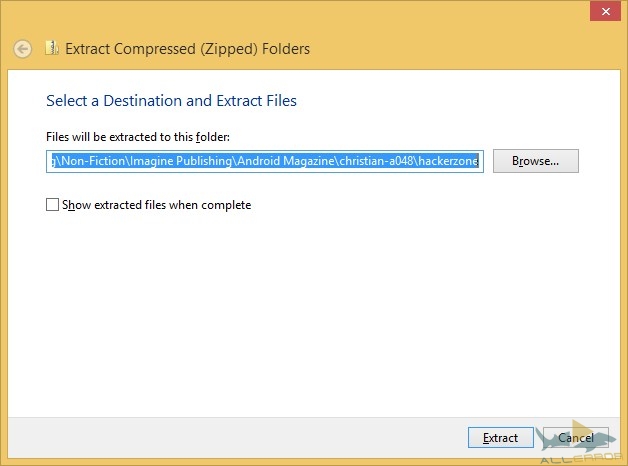
உங்களிடம் ஜிப் கோப்பு இருந்தால், எக்ஸ்ப்ளோரரைப் பயன்படுத்தி அதன் உள்ளடக்கங்களைப் பார்க்கலாம். கோப்பில் இருமுறை கிளிக் செய்தால் அது எந்த கோப்புறையையும் போலவே திறக்கும்.
ZIP கோப்பின் உள்ளடக்கத்தைப் பொறுத்து, நீங்கள் கோப்புகளை அன்சிப் செய்ய வேண்டும் அல்லது பிரித்தெடுக்க வேண்டும். ZIP காப்பகத்தில் வலது கிளிக் செய்து "" என்பதைத் தேர்ந்தெடுப்பதன் மூலம் இதைச் செய்யலாம். எல்லாவற்றையும் பிரித்தெடுக்கவும்..."பின்னர் கோப்புகள் எங்கு செல்லும் என்பதைக் குறிப்பிடவும். முன்னிருப்பாக கோப்புகள் காப்பகத்தின் அதே பெயரில் உள்ள கோப்புறைக்கு நகர்த்தப்படும் என்பதை நினைவில் கொள்ளவும், ஆனால் .zip நீட்டிப்பு இல்லாமல்.
Windows 8 பயனர்கள் ZIP கோப்பைத் தேர்ந்தெடுத்து சூழல் தாவலைப் பயன்படுத்தலாம் " பிரித்தெடுத்தல்» விண்டோஸ் எக்ஸ்புளோரரில். அங்கு நீங்கள் பொத்தானைக் காண்பீர்கள் " அனைவற்றையும் பிரி».
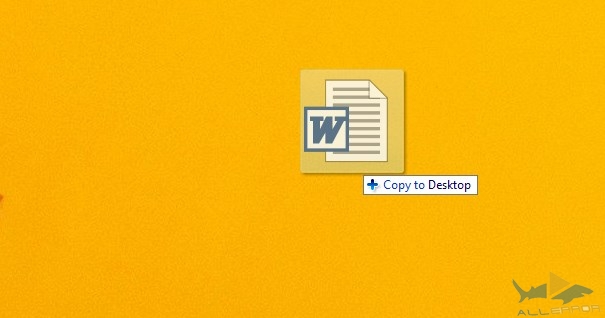
இரண்டு சந்தர்ப்பங்களிலும், நீங்கள் ஒரு தனிப்பட்ட கோப்பு அல்லது துணை கோப்புறையை ZIP காப்பகத்திலிருந்து புதிய கோப்புறையில் இழுப்பதன் மூலம் பிரித்தெடுக்கலாம்.
விண்டோஸ் ஜிப் கோப்புகளை ஆதரிக்கும் முன், காப்பகங்களை பிரித்தெடுப்பதற்கான பிரபலமான கருவி WinZip ஆகும். அதிகாரப்பூர்வ இணையதளமான www.winzip.com இலிருந்து பதிவிறக்கம் செய்தும் உங்கள் கணினியில் இதை நிறுவலாம். விண்டோஸ் எக்ஸ்ப்ளோரரில் தேவையான கருவிகள் உள்ளமைக்கப்பட்டிருப்பதால், சுருக்க விருப்பங்கள் மற்றும் பிற வகையான காப்பகங்களுடன் (RAR கோப்புகள் போன்றவை) அல்லது மறைகுறியாக்கப்பட்ட தரவுகளுடன் பணிபுரியும் திறன் உங்களுக்குத் தேவைப்பட்டால் மட்டுமே ஒரு தனி நிரல் தேவைப்படும்.
உங்கள் கணினியில் RAR கோப்புகள் இருந்தால், Windows Explorerஐப் பயன்படுத்தி அவற்றைத் திறக்க முடியாது. அதற்கு பதிலாக, நீங்கள் WinRAR பயன்பாட்டைப் பயன்படுத்த வேண்டும், அதை www.rarlab.com/download.htm இலிருந்து பதிவிறக்கம் செய்ய வேண்டும், அல்லது 7-ஜிப் பயன்பாடு, நாங்கள் கீழே விவாதிப்போம்.
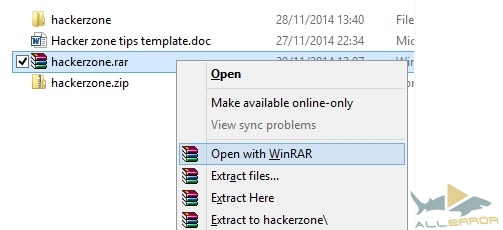
WinRAR ஆனது ZIP, 7-Zip (கீழே உள்ள விவரங்கள்), CAB, GZip, TAR மற்றும் ISO உள்ளிட்ட பிற கோப்பு வடிவங்களை ஆதரிக்கிறது. நிரலை நிறுவும் போது, இந்த வடிவங்களில் எது உங்கள் பயன்பாட்டின் பதிப்பால் ஆதரிக்கப்படும் என்பதை நீங்கள் தேர்வு செய்யலாம் (அவற்றை நீங்கள் பின்னர் மாற்றலாம்), மேலும் அவற்றில் எது சூழல் மெனுவில் சேர்க்கப்படும் என்பதைக் குறிப்பிடவும் (இது விண்டோஸ் எக்ஸ்ப்ளோரரை மெதுவாக்கினால் , நீங்கள் அவற்றை பின்னர் மாற்றலாம் அல்லது அகற்றலாம் ).
WinRAR பயன்பாட்டில் கோப்புகளைப் பார்ப்பதற்கும் தேடுவதற்கும், வைரஸ்களைச் சரிபார்க்கும் கருவிகள் உள்ளன. பொதுவாக, ஜஸ்டின் போத் ஏற்கனவே விளக்கியுள்ளபடி, RAR வடிவம் தரவு சுருக்க மற்றும் காப்பக மேலாண்மைக்கு மிகவும் நெகிழ்வான முறையாகும்.
WinRAR- ஒரு கட்டண விண்ணப்பம் மற்றும் சோதனைக் காலத்திற்குப் பிறகு ஒவ்வொரு முறையும் வணிகப் பதிப்பிற்கு மேம்படுத்தும்படி கேட்கும். இதைப் பெற, காப்பகக் கோப்புகளில் வலது கிளிக் செய்து அதில் ஒன்றைத் தேர்ந்தெடுக்கவும் "பிரித்தெடுக்க" உருப்படிகள், இது அவர்களின் தானாக திறக்கப்படுவதற்கு வழிவகுக்கும்.
நிச்சயமாக, நீங்கள் இந்த திட்டத்தை தவறாமல் பயன்படுத்தினால், உரிமத்திற்கு 29.95 யூரோக்கள் செலுத்த பரிந்துரைக்கிறோம். அல்லது பின்வரும் கருவியைப் பயன்படுத்தலாம்.
WinRAR மற்றும் WinZIP போலல்லாமல், 7-ஜிப் - முற்றிலும் இலவச திட்டம் , www.7-zip.org இல் கிடைக்கும்.
இது அதன் ஒரே நன்மை அல்ல. விண்டோஸ் பயனர்களுக்கு இது சிறந்தது உலகளாவிய விருப்பம், இருவருடனும் வேலை செய்ய உங்களை அனுமதிக்கிறது சொந்த வடிவம், எனவே ZIP, RAR, TAR, Gzip மற்றும் பிற கோப்புகளுடன்.

7-ஜிப் வழியாக காப்பகங்களைத் திறப்பது மிகவும் எளிது. பயன்பாடு சூழ்நிலையுடன் ஒருங்கிணைக்கிறது விண்டோஸ் மெனு, " போன்ற விருப்பங்களைப் பயன்படுத்த உங்களை அனுமதிக்கிறது காப்பகத்தைத் திற», « கோப்புகளைப் பிரித்தெடுக்கவும்...», « இங்கு பிரித்தெடு», « "[கோப்புறை பெயர்]\" க்கு பிரித்தெடுக்கவும்", மேலே உள்ள படத்தில் காட்டப்பட்டுள்ளபடி, காப்பகத்தில் வலது கிளிக் செய்து 7-ஜிப்பைத் தேர்ந்தெடுப்பதன் மூலம்.
உங்களுக்கு RAR கோப்புகள் தேவையில்லை மற்றும் உங்கள் கணினியில் நிறைய ZIP காப்பகங்கள் இருந்தால், ஆனால் சில நேரங்களில் மற்ற வடிவங்களில் வந்தால், 7-Zip ஒருவேளை சிறந்த விருப்பம். கூடுதலாக, இது WinZip ஐ விட அதிக சுருக்க விகிதத்தை (2-10%) கொண்டுள்ளது.
WinZip மற்றும் WinRAR உடன் ஒப்பிடும்போது, 7-Zip பயன்பாடு அத்தகைய பரந்த செயல்பாட்டைக் கொண்டிருக்கவில்லை. அதன் திறன்கள் சுருக்க மற்றும் டிகம்பரஷ்ஷனுக்கு மட்டுப்படுத்தப்பட்டவை, ஆனால் இது இன்னும் எளிமையான பயன்பாடாகும்.
பிற கோப்பு காப்பக கருவிகள்
7z, WinZip மற்றும் WinRAR ஆகியவை மிகவும் பிரபலமான விண்டோஸ் காப்பு நிரல்களாக உள்ளன, மற்றவை உள்ளன. அவற்றில் மிகவும் குறிப்பிடத்தக்கவற்றை நாங்கள் பட்டியலிடுகிறோம்:
- பீஜிப்- WinZip மற்றும் WinRAR க்கு அதன் சொந்த .pea வடிவத்துடன் இலவச மாற்று. இந்த பயன்பாடு 7z ஆல் விடப்பட்டது, இருப்பினும், இது இன்னும் பயனுள்ளதாக இருக்கும்.
- ஜிஜிப்- பொதுவாக லினக்ஸ் அடிப்படையிலான கணினிகளில் பயன்படுத்தப்படுகிறது, ஆனால் விண்டோஸ் பதிப்பும் கிடைக்கிறது.
- தார்- Gzip ஐப் போலவே, TAR பெரும்பாலும் பயன்படுத்தப்படுகிறது. இருப்பினும், விண்டோஸுக்கு ஒரு பதிப்பும் உள்ளது. கூடுதலாக, இந்த முறைகள் இணைக்கப்படலாம். இரட்டை நீட்டிப்பு .tar.gz கொண்ட கோப்புகள் மிகவும் பொதுவானவை.
இந்த ஒவ்வொரு திட்டத்திற்கும், தரவு சுருக்கம் மற்றும் பிரித்தெடுத்தலின் அடிப்படைக் கோட்பாடுகள் ஒரே மாதிரியாக இருக்கும். நீங்கள் ZIP, RAR அல்லது 7z கோப்புகளிலிருந்து தரவைப் பிரித்தெடுக்க முடிந்தால், .pea, .tar அல்லது .gzip காப்பகங்கள் மூலம் அதையே எளிதாகச் செய்யலாம். நிச்சயமாக, பிரித்தெடுக்கப்பட்ட TAR அல்லது GZIP காப்பகங்களை விண்டோஸில் MySQL தரவுத்தளம் போன்றவற்றைக் கொண்டிருக்கும் வரை உங்களால் எதையும் செய்ய முடியாது.
மற்ற இயங்குதளங்களைப் பற்றி பேசும்போது, Mac OS X பயனர்கள் Unarchiver ஐ நிறுவ முடியும் என்பது குறிப்பிடத்தக்கது நிரல்களை நிறுவ அல்லது தொடங்குவதற்கு).
காமிக்ஸைப் படிப்பதற்கான பயன்பாடுகள் CBZ மற்றும் CBR வடிவங்களைப் பயன்படுத்துகின்றன. இவை வெறுமனே ஜிப் மற்றும் RAR கோப்புகள் என மறுபெயரிடப்பட்ட படங்களின் தொகுப்புகளைக் கொண்டுள்ளது.

பொருத்தமானவற்றைப் பயன்படுத்தி CBZ அல்லது CBR கோப்புகளைத் திறக்கலாம் மென்பொருள். CBZ கோப்புகளை WinZip இல் திறக்க முடியும், மற்றும் CBR கோப்புகளை WinRAR இல் திறக்க முடியும். இதில் உங்களுக்கு சிக்கல்கள் இருந்தால், கோப்பைத் தேர்ந்தெடுத்து, அதன் நீட்டிப்பை .zip அல்லது .rar ஆக மாற்றி மீண்டும் முயற்சிக்கவும்.
நீங்கள் ஏற்கனவே யூகித்துள்ளபடி, இவை அனைத்தும் எளிமையாகச் செய்யப்படுவது உங்கள் சொந்த காமிக் கோப்புகளைத் தயாரிக்கலாம் என்பதாகும். காமிக்ஸ் மற்றும் கிராஃபிக் நாவல் கோப்புகளை உருவாக்குவதற்கான எங்கள் வழிகாட்டியில் இதைப் பற்றி மேலும் அறியலாம்.
ZIP காப்பகங்களைத் திறப்பது எளிது!
உங்கள் கணினியில் ZIP, RAR அல்லது 7z வடிவங்களில் பல காப்பகங்கள் இருக்கலாம். பிற பயன்பாடுகளால் உருவாக்கப்பட்ட கோப்புறைகளை நீங்கள் சுருக்கிக் கொண்டிருந்தாலும், அவற்றைக் குறைப்பதற்கான சரியான கருவி உங்களிடம் இருக்கும் வரை, எந்த பிரச்சனையும் இருக்கக்கூடாது.
எந்த காப்பக சுருக்க மற்றும் டிகம்ப்ரஷன் பயன்பாட்டை நீங்கள் விரும்புகிறீர்கள்? இந்த கட்டுரையில் குறிப்பிடப்பட்டுள்ள பயன்பாடுகளில் எப்போதாவது சிக்கல்களை நீங்கள் சந்தித்திருக்கிறீர்களா? கருத்துகளில் உங்கள் கருத்தைப் பகிரவும்.
Rar, மற்றும் அதில் உள்ள கோப்பு வேறு ஏதேனும், எடுத்துக்காட்டாக, .mp3, .avi, .txt. காப்பகத்தில் உள்ள கோப்பு உங்களுக்குத் தேவைப்பட்டால், கிளிக் செய்வதன் மூலம் அதை அன்சிப் செய்யவும் வலது பொத்தான்சுட்டி மற்றும் "பிரித்தல்..." என்பதைத் தேர்ந்தெடுக்கவும். இதைச் செய்ய, உங்கள் கணினியில் WinRar காப்பக நிரலை நிறுவியிருக்க வேண்டும்.
தவறான நீட்டிப்புடன் கோப்பைப் பதிவிறக்கியது உங்களுக்குத் தெரிந்தால், அதை சரியானதைக் கொண்டு மாற்றவும். நீட்டிப்புகளை முதலில் தெரியும்படி செய்யுங்கள். அறுவை சிகிச்சை அறையில் விண்டோஸ் அமைப்பு XP இதைச் செய்ய, "தொடங்கு" - "கண்ட்ரோல் பேனல்" - "கோப்புறை விருப்பங்கள்" என்பதைக் கிளிக் செய்யவும். திறக்கும் சாளரத்தில், "பார்வை" தாவலுக்குச் செல்லவும். "தெரிந்த கோப்பு வகைகளுக்கான நீட்டிப்பை மறை" தேர்வுப்பெட்டியைத் தேர்வுநீக்கவும். IN விண்டோஸ் விஸ்டா"பார்வை" தாவலில் நீங்கள் "மேம்பட்ட விருப்பங்கள்" என்பதற்கும் செல்ல வேண்டும். விண்டோஸ் 7 இல், அமைப்புகளுக்கான பாதை இப்படி இருக்கும்: "தொடங்கு" - "கண்ட்ரோல் பேனல்" - "கோப்புறை விருப்பங்கள்" - "பார்வை". இப்போது கோப்பு இது போன்ற ஏதாவது அழைக்கப்படும்: file.rar. நீட்டிப்பை விரும்பியதாக மாற்றவும், எடுத்துக்காட்டாக, file.mp3.
ரார் வடிவமைப்பின் புகழ் இருந்தபோதிலும், பயனர்கள் பெரும்பாலும் இணையத்தில் தரவை ஜிப் வடிவத்தில் மாற்ற விரும்புகிறார்கள், ஏனெனில் அதைத் திறக்க உங்களுக்கு ஒரு சிறப்பு நிரல் தேவையில்லை, மாறாக போதுமான பணம் உள்ளது. இயக்க முறைமைவிண்டோஸ். கோப்பில் வலது கிளிக் செய்து, "மறுபெயரிடு" என்பதைத் தேர்ந்தெடுத்து, நீட்டிப்பை .zip உடன் மாற்றவும். பெரும்பாலும், இது போதுமானதாக இருக்கும் மற்றும் கோப்பு சிக்கல்கள் இல்லாமல் திறக்கப்படும்.
ரார் காப்பகத்தை வேறு எந்த வகையிலும் மாற்ற, அதைத் திறந்து, மெனுவில் "செயல்பாடுகள்" - "காப்பகத்தை மாற்று" என்பதைக் கிளிக் செய்யவும். நீங்கள் மாற்ற விரும்பும் காப்பக வகைகளுக்கு அடுத்துள்ள பெட்டிகளைச் சரிபார்க்கவும். "சேர்" மற்றும் "நீக்கு" பொத்தான்களைப் பயன்படுத்தி இந்தப் பட்டியலைத் திருத்தலாம். "அமுக்கம்" பொத்தானைக் கிளிக் செய்து, விரும்பிய வடிவமைப்பிற்கு அடுத்துள்ள பெட்டியை சரிபார்த்து (உதாரணமாக, ஜிப்) சரி என்பதைக் கிளிக் செய்யவும். புதிய கோப்பைச் சேமிக்க ஒரு கோப்புறையைக் குறிப்பிடவும். அசல் காப்பகம் நீக்கப்பட வேண்டுமா என்பதைக் குறிப்பிடவும். "சேமி" என்பதைக் கிளிக் செய்யவும்.
குறிப்பு
காப்பகக் கோப்பை மற்றொரு வகை கோப்பாக மாற்ற முடியாது, எடுத்துக்காட்டாக, இசைக் கோப்பு. rar கோப்பு ஒரு காப்பகமாக இருந்தால், நீங்கள் நீட்டிப்பை .mp3 க்கு மாற்றினால், அது வெறுமனே திறப்பதை நிறுத்திவிடும். நீட்டிப்பு தவறாகக் குறிப்பிடப்பட்டுள்ளது மற்றும் அது என்னவாக இருக்க வேண்டும் என்பதை நீங்கள் அறிந்தால் மட்டுமே அதை மாற்றவும்.
ஆதாரங்கள்:
- கோப்பு நீட்டிப்புகளை மாற்றவும்
நீட்டிப்புகோப்பு என்பது அதன் பெயரின் ஒரு பகுதியாகும், அது காலத்திற்குப் பிறகு எழுதப்பட்டு முழு கோப்பு பெயரையும் முடிக்கிறது. அதன் நோக்கம் வகைகளை அடையாளம் காண்பது கோப்புகள். முதலாவதாக, இயக்க முறைமை மற்றும் பல்வேறு பயன்பாடுகளுக்கு நீட்டிப்பு அவசியம் - நிரல் நீட்டிப்புகள் கோப்பில் உள்ள தரவின் வகையை தீர்மானிக்கின்றன, அவை எந்த நெறிமுறை மூலம் படிக்கப்பட வேண்டும் மற்றும் தேவைப்பட்டால், செயல்படுத்தப்படும். ஆனால் சில நேரங்களில் பயனர்கள் சில நோக்கங்களுக்காக கோப்பு நீட்டிப்பை மாற்ற வேண்டும். நீட்டிப்பை எவ்வாறு மாற்றுவது என்று பார்ப்போம் கோப்புகள்விண்டோஸ் இயக்க முறைமையில்.
வழிமுறைகள்
நீட்டிப்பை மாற்றுவது வசதியானது நிலையான எக்ஸ்ப்ளோரர்விண்டோஸ். அதைத் தொடங்க, Win விசையை அழுத்தவும், அதை வெளியிடாமல், "U" (லத்தீன் "E") விசையை அழுத்தவும். பின்னர் நாம் விரும்பும் கோப்பு உள்ள கோப்புறைக்கு செல்ல வேண்டும். இயல்பாக, கோப்பு எக்ஸ்ப்ளோரர் நீட்டிப்புகளைக் காட்டாது கோப்புகள், அவர் எந்த விண்ணப்பத்தையும் அடையாளம் கண்டு ஒதுக்க முடியும். ஆனால் இந்த விஷயத்தில், கோப்பு நீட்டிப்பைப் பார்க்க வேண்டும், எனவே அமைப்புகளில் தொடர்புடைய விருப்பத்தை செயல்படுத்த வேண்டும். இதைச் செய்ய, மெனுவில் உள்ள "கருவிகள்" பகுதியைக் கிளிக் செய்து, அதிலிருந்து "கோப்புறை விருப்பங்கள் ..." என்பதைத் தேர்ந்தெடுக்கவும். திறக்கும் சாளரத்தில், “பார்வை” தாவலுக்குச் சென்று, “மேம்பட்ட விருப்பங்கள்” பட்டியலின் மிகக் கீழே, “பதிவு செய்யப்பட்ட வகைகளுக்கான நீட்டிப்புகளை மறை” என்பதைத் தேர்வுநீக்கவும். கோப்புகள்" நாம் ஆர்வமாக உள்ள கோப்பு ஒரு கணினியாக இருந்தால், இங்கே நாம் "பாதுகாக்கப்பட்ட கணினி கோப்புகளை மறை" உருப்படியைத் தேர்வுசெய்து, "மறைக்கப்பட்ட கோப்புகள் மற்றும் கோப்புறைகளைக் காண்பி" உருப்படியைச் சரிபார்க்க வேண்டும். செய்யப்பட்ட மாற்றங்களைச் சேமிக்க "சரி" பொத்தானைக் கிளிக் செய்வதே எஞ்சியுள்ளது.

சரி, இப்போது இந்தக் கோப்புறைக்கு வந்ததைச் செய்வோம் - எங்களுக்கு விருப்பமான கோப்பின் நீட்டிப்பைத் திருத்துவோம். அதாவது, கோப்பை வலது கிளிக் செய்து, "மறுபெயரிடு" என்பதைத் தேர்ந்தெடுத்து, நீட்டிப்பை நமக்குத் தேவையானதாக மாற்றவும். எக்ஸ்ப்ளோரர் இந்தச் செயல்பாட்டை உறுதிப்படுத்தும்படி கேட்கும் ஒரு சாளரத்தைக் காண்பிக்கும், அங்கு நீங்கள் "ஆம்" என்பதைக் கிளிக் செய்ய வேண்டும். சில காரணங்களால் இந்தக் கோப்பின் நீட்டிப்பை உங்களால் மாற்ற முடியாவிட்டால், எக்ஸ்ப்ளோரர் தொடர்புடைய செய்தியைக் காண்பிக்கும். தோல்விக்கு பல காரணங்கள் இருக்கலாம். அவற்றில் ஒன்று, கோப்பு திருத்தப்படாமல் பாதுகாக்கப்படுகிறது. தொடர்புடைய பண்புகளை மாற்றுவதன் மூலம் இந்த தடையை அகற்றலாம்: கோப்பை மீண்டும் வலது கிளிக் செய்து, மெனுவில் கீழே உள்ள உருப்படியைத் தேர்ந்தெடுக்கவும் - "பண்புகள்". திறக்கும் கோப்பு பண்புகள் சாளரத்தில், "பொது" தாவலில், "படிக்க மட்டும்" பண்புக்கூறைத் தேர்வுநீக்கவும். "சரி" என்பதைக் கிளிக் செய்வதன் மூலம், கோப்பு நீட்டிப்பை மாற்ற மீண்டும் முயற்சிப்போம்.
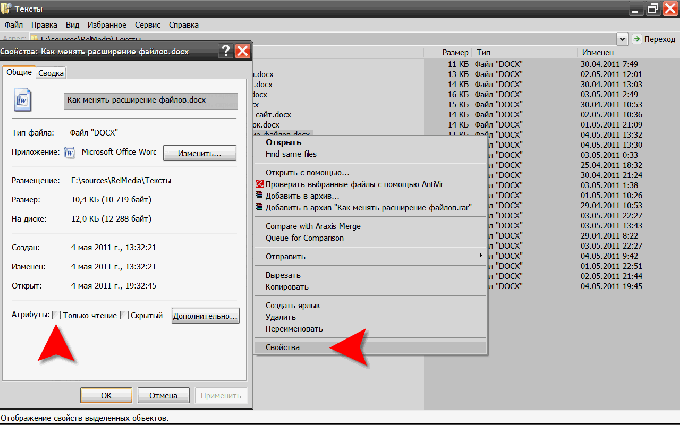
கோப்பு பெயரைத் திருத்த இயலாமைக்கான மற்றொரு காரணம், இந்த நேரத்தில் நிரல்களில் ஒன்று கோப்புடன் வேலை செய்கிறது. எப்பொழுது விண்ணப்ப திட்டம்அதை மூடுவது மிகவும் எளிதானது. ஆனால் இயக்க முறைமையின் கூறுகளில் ஒன்று கோப்புடன் வேலை செய்தால், அதன் நீட்டிப்பை மாற்ற, நீங்கள் விண்டோஸை பாதுகாக்கப்பட்ட பயன்முறையில் தொடங்கி முழு நடைமுறையையும் செய்ய வேண்டியிருக்கும். குறிப்பிட்ட எண்ணிக்கையிலான OS கூறுகள் பாதுகாக்கப்பட்ட பயன்முறையில் இயங்குகின்றன, மேலும் நீட்டிப்பு மாற்றங்களுக்காக நாங்கள் விரும்பும் கோப்பு தடுக்கப்படாமல் இருப்பதற்கான அதிக நிகழ்தகவு உள்ளது.
தலைப்பில் வீடியோ
RAR காப்பகம் (பின்னர் WinRAR) ரஷ்ய புரோகிராமர் எவ்ஜெனி ரோஷால் உருவாக்கப்பட்டது, ஆனால் இந்த மென்பொருள் தயாரிப்பு CIS இல் மட்டுமல்ல, உலகம் முழுவதும் பிரபலமடைந்தது.
இது ஆச்சரியமல்ல, ஏனென்றால் தகவல்தொடர்பு சேனல்களில் சேமிப்பக மற்றும் பரிமாற்றத்திற்கான பல்வேறு வடிவங்களின் பல ஆவணங்கள் மற்றும் கோப்புகள் காப்பகங்களைப் பயன்படுத்தி காப்பகப்படுத்தப்படுகின்றன, மேலும் வின்ஆர்ஏஆர் என்பது ஜிப் உடன் ஒப்பிடுகையில் உலகளாவிய காப்பகங்களில் மிகவும் பயனுள்ளதாக இருக்கும், இது கிட்டத்தட்ட ஒரு தரமாக மாறியுள்ளது. இருப்பினும், விண்டோஸ் எக்ஸ்ப்ளோரரால் ஜிப் கோப்புகளைப் பார்க்க முடிந்தால், ஒரு ரார் கோப்பைத் திறக்க, இந்த வடிவமைப்பை ஆதரிக்கும் சில நிரல்களைப் பயன்படுத்த வேண்டும். அதிர்ஷ்டவசமாக, அவற்றில் பல உள்ளன.
- WinRAR ஐ நிறுவுவது மிகவும் தர்க்கரீதியான மற்றும் வசதியான வழி. அதிகாரப்பூர்வ வலைத்தளமான http://www.win-rar.ru இலிருந்து பதிவிறக்கம் செய்வது நல்லது. நீங்கள் 40 நாட்களுக்கு ஒரு சோதனை நகலைப் பயன்படுத்தலாம், அதன் பிறகு நீங்கள் $29 அல்லது அதற்கு மேல் செலுத்த வேண்டும். வசதியான WinRAR வரைகலை ஷெல்லைப் பயன்படுத்தி, நீங்கள் காப்பகங்களின் உள்ளடக்கங்களைக் காணலாம் (ரர் மட்டுமல்ல, ஏறக்குறைய எந்த காப்பகமும், வண்டிக் கோப்புகள் மற்றும் ஐசோ படங்கள்), அவற்றிலிருந்து அனைத்து அல்லது தனிப்பட்ட கோப்புகளையும் பிரித்தெடுக்கலாம், அத்துடன் கோப்புகளைச் சேர்த்து புதியவற்றை உருவாக்கலாம். காப்பகங்கள்.
- நீங்கள் rar மற்றும் பிற காப்பகங்களைத் திறக்கலாம், எடுத்துக்காட்டாக, பரவலாகப் பயன்படுத்தப்படும் மற்றும் இலவச 7-ஜிப். இந்த காப்பகத்தை அதிகாரப்பூர்வ இணையதளமான http://www.7-zip.org/ இலிருந்து பதிவிறக்கம் செய்வது நல்லது. நிறுவிய பின், rar காப்பகங்களை உருவாக்குவது உட்பட, அவை zip அல்லது rar வடிவத்தில் உருவாக்கப்பட்டதா என்பதைப் பொருட்படுத்தாமல், எந்தவொரு காப்பகங்களுடனும் நீங்கள் வேலை செய்ய முடியும்.
- காப்பகங்களின் உள்ளடக்கங்களை பலர் பார்க்கலாம். கோப்பு மேலாளர்கள், போன்ற தூரம் அல்லது மொத்த தளபதி. அவர்களின் உதவியுடன், நீங்கள் வழக்கமான கோப்புறையைப் போலவே ஒரு காப்பகக் கோப்பையும் பார்க்கலாம்: கோப்புகளின் பட்டியல், அவற்றின் அளவுகள் மற்றும் வகைகள், பட்டியலை பயனர் நட்பு வரிசையில் வரிசைப்படுத்துதல் மற்றும் பல.
தலைப்பில் வீடியோ
ஆதாரங்கள்:
- கணினியில் ஜிப் மற்றும் ரார் கோப்பை அன்சிப் செய்வது அல்லது கோப்புகளை சுருக்குவது எப்படி
கோப்பு பெயர் நீட்டிப்பு என்பது கோப்பு பெயருக்குப் பிறகு அமைந்துள்ள எழுத்துகளின் சிறப்பு வரிசையாகும் (ஒரு புள்ளியால் பிரிக்கப்பட்டது) மற்றும் இயக்க முறைமை திறக்கும் ஒரு நிரல் அல்லது பல நிரல்களைக் குறிக்கிறது. இந்த கோப்பு. எடுத்துக்காட்டாக, "Resume.txt" என்ற கோப்பு பெயரில் m நீட்டிப்பு "txt" வரிசையாகும். ஆனால் கோப்பு நீட்டிப்பை மாற்றலாம்.

வழிமுறைகள்
கோப்பு பெயர் நீட்டிப்புகளைக் காண்பிக்க விண்டோஸிடம் சொல்லுங்கள். இயல்பாக, நீட்டிப்புகள் காட்டப்படாது.
இதைச் செய்ய, பேனலில் "தொடக்க" மெனுவைத் திறக்கவும், பின்னர் "கண்ட்ரோல் பேனல்" - "தோற்றம் மற்றும் தனிப்பயனாக்கம்", பின்னர் "கோப்புறை விருப்பங்கள்" இணைப்பைக் கிளிக் செய்யவும்.
“பார்வை” தாவலுக்கு மாறி, வரிக்கு அடுத்துள்ள பெட்டியைத் தேர்வுநீக்கவும் - “தெரிந்த கோப்பு வகைகளுக்கான நீட்டிப்புகளை மறை”. உங்கள் மாற்றங்களைச் சேமிக்கவும்.
கிராஃபிக், இசை அல்லது வீடியோ கோப்பின் வடிவமைப்பை மாற்ற நீங்கள் திட்டமிட்டால், நீங்கள் மாற்ற வேண்டும். நீட்டிப்பை மாற்றுவது விரும்பிய விளைவை அடையாது! மாற்றுவதற்கு, புகைப்படம்/வீடியோ/ஆடியோ எடிட்டிங் புரோகிராம்கள் அல்லது சிறப்பு மாற்றிகள் பயன்படுத்தப்படுகின்றன.
அடுத்த வார இறுதியில் ஒரு விருந்தில் எடுக்கப்பட்ட புகைப்படங்களை மின்னஞ்சல் மூலம் அனுப்புமாறு நண்பரிடம் கேட்டதற்கு, கடிதத்தில் சிதறலுக்குப் பதிலாகக் கிடைத்தது. jpg கோப்புகள்தனியாக, ஆனால் பெரிய கோப்புஅரிதான நீட்டிப்புடன். ஒரு காப்பகம் உங்களுக்கு அனுப்பப்பட்டுள்ளது என்று அர்த்தம். நீங்கள் செய்ய வேண்டியது எல்லாம் அதைத் திறக்க வேண்டும்.

உனக்கு தேவைப்படும்
- - WinRAR நிரல்.
வழிமுறைகள்
WinRAR இல் காப்பகத்தைத் திறக்கவும். காப்பகத்தில் இடது சுட்டி பொத்தானை இருமுறை கிளிக் செய்வதன் மூலம் இதைச் செய்யலாம். நீங்கள் "அனைத்து நிரல்களும்" பட்டியலிலிருந்து WinRAR நிரலைத் தொடங்கலாம் மற்றும் Ctrl+O விசைப்பலகை குறுக்குவழி அல்லது "கோப்பு" மெனுவிலிருந்து "திறந்த காப்பக" கட்டளையைப் பயன்படுத்தலாம்.
ரார் காப்பகத்தின் உள்ளடக்கங்களைக் காண்க. இதைச் செய்ய, காப்பகத்தின் உள்ளே, நீங்கள் பார்க்கப் போகும் கோப்புறையைத் தேர்ந்தெடுத்து, பிரதான மெனுவின் கீழ் அமைந்துள்ள "காட்சி" பொத்தானைக் கிளிக் செய்யவும். "கோப்பு" மெனுவிலிருந்து "கோப்பைக் காண்க" கட்டளையைப் பயன்படுத்தலாம். Alt+V விசைப்பலகை குறுக்குவழியைப் பயன்படுத்தியும் இதைச் செய்யலாம்.
முன்னிலைப்படுத்த கோப்புகள்அல்லது நீங்கள் ரார் காப்பகத்திலிருந்து பிரித்தெடுக்கப் போகும் கோப்புறைகள். நீங்கள் ஒரே நேரத்தில் பல கோப்புகள் அல்லது கோப்புறைகளை அன்ஜிப் செய்யப் போகிறீர்கள் என்றால், Ctrl விசையை அழுத்திப் பிடிக்கும்போது இடது சுட்டி பொத்தானைக் கொண்டு அவற்றைத் தேர்ந்தெடுக்கவும். நீங்கள் ஒரு வரிசையில் ஒதுக்க வேண்டும் என்றால் ஒரு பெரிய எண்ணிக்கைகோப்புகள், இடது சுட்டி பொத்தானைக் கொண்டு முதல் ஒன்றைத் தேர்ந்தெடுத்து, Shift பொத்தானை அழுத்திப் பிடித்து, கடைசி கோப்பில் இடது கிளிக் செய்யவும்.
அகற்று கோப்புகள்ரார் காப்பகத்திலிருந்து. இதைச் செய்ய, நிரலின் பிரதான மெனுவின் கீழ் அமைந்துள்ள "பிரித்தெடுத்தல்" பொத்தானைக் கிளிக் செய்யவும். "கட்டளைகள்" மெனுவிலிருந்து "குறிப்பிட்ட கோப்புறைக்கு பிரித்தெடுக்கவும்" கட்டளையைப் பயன்படுத்துவதன் மூலம் அதே முடிவு பெறப்படும். பிரித்தெடுத்தல் விருப்பங்கள் சாளரத்தில், காப்பக உள்ளடக்கங்கள் பிரித்தெடுக்கப்படும் கோப்புறையைக் குறிப்பிடவும். "காட்டு" பொத்தானைக் கிளிக் செய்து முன்னிலைப்படுத்தவும் விரும்பிய கோப்புறை. ஓகே பட்டனை கிளிக் செய்யவும். திறக்கப்பட வேண்டிய காப்பகத்தின் பெயருடன் ஒரு கோப்புறை குறிப்பிட்ட கோப்புறையில் உருவாக்கப்படும். நீங்கள் குறிப்பிட்ட தகவல் அதில் பிரித்தெடுக்கப்படும். கோப்புகள்.
தலைப்பில் வீடியோ
எதையும் தேர்ந்தெடுக்காமல் முழு காப்பகத்தையும் திறக்க வேண்டும் என்றால், காப்பகத்தில் வலது கிளிக் செய்யவும். IN சூழல் மெனு"(உங்கள் காப்பகத்தின் பெயரைத் தொடர்ந்து) பிரித்தெடுக்கவும்" என்ற கட்டளையைத் தேர்ந்தெடுக்கவும். ரார் காப்பகம் சேமிக்கப்பட்ட கோப்புறையில் அதே பெயரில் ஒரு கோப்புறை உருவாக்கப்படும். காப்பகத்தின் உள்ளடக்கங்கள் அதில் பிரித்தெடுக்கப்படும்.
உங்கள் கணினியில் நிறுவப்பட்ட வைரஸ் தடுப்பு மூலம் அறியப்படாத மூலத்திலிருந்து பெறப்பட்ட காப்பகங்களை ஸ்கேன் செய்யவும். காப்பக ஐகானில் வலது கிளிக் செய்து, சூழல் மெனுவிலிருந்து "ஸ்கேன் பயன்படுத்தி (உங்கள் கணினியில் நிறுவப்பட்ட வைரஸ் தடுப்பு நிரலின் பெயரைத் தொடர்ந்து)" என்பதைத் தேர்ந்தெடுப்பதன் மூலம் இதைச் செய்யலாம்.
ஆதாரங்கள்:
- 2017 இல் WinRAR ஐப் பயன்படுத்தி ஒரு காப்பகத்தைத் திறக்கிறது
- 2017 இல் பாக் நீட்டிப்புடன் ஒரு கோப்பை எப்படி, எதைக் கொண்டு திறப்பது
RAR நீட்டிப்பு கொண்ட கோப்புகள் உங்கள் கணினியில் வழக்கமான கோப்புகளாகத் தோன்றினால் கோப்புறைகள், இது பெரும்பாலும் இந்த வடிவமைப்பின் கோப்புகளுடன் வேலை செய்யக்கூடிய மென்பொருள் நிறுவப்படவில்லை என்பதாகும். இவை ஜிப் அல்லது 7z நீட்டிப்பு கொண்ட கோப்புகளின் அதே காப்பகங்கள், சுருக்கப்பட்ட வடிவத்தில் ஒன்று அல்லது அதற்கு மேற்பட்ட கோப்புகள் உள்ளன. அவற்றைப் பயன்படுத்த, நீங்கள் பொருத்தமான காப்பக நிரலை நிறுவ வேண்டும்.

வழிமுறைகள்
RAR கோப்புகளுடன் வேலை செய்யக்கூடிய மென்பொருள் தயாரிப்புகளில் ஒன்றைத் தேர்ந்தெடுக்கவும். இந்த வடிவமைப்பை உருவாக்கி உருவாக்கும் நிறுவனம் WinRAR காப்பகத்தை உருவாக்குகிறது. இயற்கையாகவே, இது ஒரு செயலில் உள்ள வடிவமைப்பு டெவலப்பரின் திட்டங்கள் ஆகும், இது புதிதாக வளர்ந்து வரும் அனைத்து மேம்பாடுகளையும் முழுமையாகப் பயன்படுத்துகிறது. ஆனால் RAR கோப்புகளுடன் வேலை செய்யக்கூடிய பிற காப்பகங்கள் உள்ளன - எடுத்துக்காட்டாக, முற்றிலும் இலவச நிரல் திறந்த மூல 7-ஜிப்.
தேர்ந்தெடுக்கப்பட்ட காப்பக நிரலைப் பதிவிறக்கவும். சீரற்ற இணைப்புகளுக்குப் பதிலாக, உற்பத்தியாளரின் வலைத்தளத்தைப் பயன்படுத்துவது சிறந்தது. ஓடு நிறுவல் கோப்புமற்றும் அவர்கள் கொடுக்கும் வழிமுறைகளை பின்பற்றவும். நிறுவல் செயல்முறை முடிந்ததும், RAR காப்பகங்களுடன் பணிபுரிய தேவையான விருப்பங்களை Windows Explorer சேர்க்கும்.
"எனது கணினி" ஐகானை இருமுறை கிளிக் செய்வதன் மூலம் அல்லது WIN + E விசை கலவையை அழுத்துவதன் மூலம் எக்ஸ்ப்ளோரரைத் தொடங்கவும். உங்கள் கணினியில் உங்களுக்கு விருப்பமான RAR கோப்பைக் கண்டுபிடித்து அதை வலது கிளிக் செய்யவும் - தோன்றும் சூழல் மெனுவில் பணிபுரிவதற்கான விருப்பங்கள் இருக்கும். காப்பகம். எடுத்துக்காட்டாக, நீங்கள் காப்பகத்தை அதே கோப்புறையில் திறக்கலாம் அல்லது நிரல் அதற்கு ஒரு தனி கோப்பகத்தை உருவாக்கும். நீங்கள் RAR கோப்பை இருமுறை கிளிக் செய்தால், எக்ஸ்ப்ளோரர் காப்பகத்தைத் துவக்கி, கோப்பை அதற்கு மாற்றும். இந்த வழக்கில், காப்பகத்தின் உள்ளடக்கங்களை பிரித்தெடுக்காமல் வெறுமனே பார்க்கலாம். இந்த நிரல்கள் இழுத்தல் மற்றும் கைவிடுதல் செயல்பாடுகளை ஆதரிக்கின்றன - காப்பகத்தில் உள்ள கோப்புகளின் பட்டியலிலிருந்து உங்களுக்குத் தேவையானவற்றை மட்டுமே நீங்கள் தேர்ந்தெடுத்து அவற்றை எக்ஸ்ப்ளோரர் சாளரத்தில், டெஸ்க்டாப்பில் அல்லது பிற நிரல்களின் சாளரங்களுக்கு இழுக்கலாம் (அவை ஆதரிக்கும் பட்சத்தில் இழுத்தல் மற்றும் விடுதல் செயல்பாடு).
நீங்கள் Windows Explorer இல்லாமல் செய்ய விரும்பினால், முதன்மை மெனு அல்லது டெஸ்க்டாப் குறுக்குவழியைப் பயன்படுத்தி காப்பக நிரலைத் திறக்கவும். ஏறக்குறைய இந்த நிரல்களில் ஒவ்வொன்றும் எக்ஸ்ப்ளோரரைப் போன்ற ஒரு இடைமுகத்தைக் கொண்டுள்ளது, அதில் ஒரு கோப்புறை மரம் அமைந்துள்ளது, இதன் மூலம் உங்களுக்குத் தேவையான எந்த RAR காப்பகத்தையும் பெறலாம்.
ஆதாரங்கள்:
- 2017 இல் ராருடன் எவ்வாறு வேலை செய்வது
தரவு காப்பகமானது அதன் அளவைக் குறைக்கும் நோக்கத்துடன் மேற்கொள்ளப்படுகிறது, அதாவது சுருக்கம். மூலம் மற்றொரு பயனருக்கு அனுப்பும் முன் இது செய்யப்படுகிறது மின்னஞ்சல், அல்லது உங்கள் கணினியின் வன்வட்டில் உள்ள இலவச இடத்தின் அளவை அதிகரிக்க. மிகவும் பிரபலமான வடிவங்கள்காப்பகங்கள் இன்று zip, rar மற்றும் 7z.
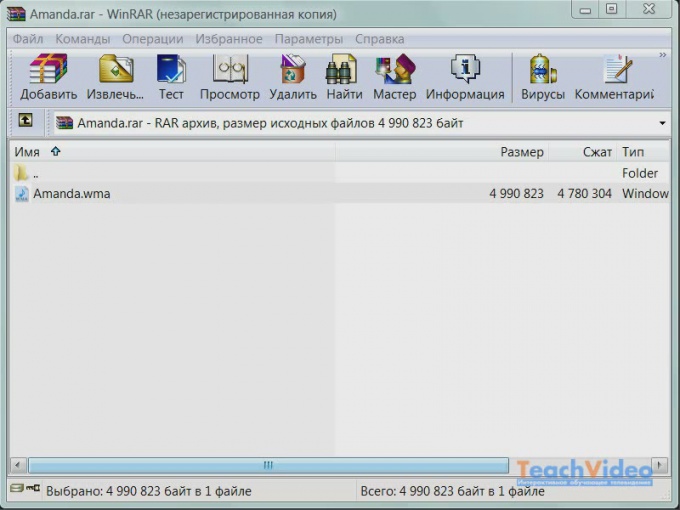
வழிமுறைகள்
நீங்கள் rar வடிவமைப்பை மாற்ற விரும்பினால், Winrar நிரலைப் பதிவிறக்கி நிறுவவும், இது போன்ற சிக்கல்களைத் தீர்க்க தேவையான அனைத்து செயல்பாடுகளையும் கொண்டுள்ளது. நீங்கள் கோப்பு வடிவமைப்பை rar இலிருந்து ஜிப்பாக மாற்ற விரும்பினால், மூன்றாம் தரப்பு மென்பொருள் இல்லாமல் செய்யலாம். கோப்பைத் தேர்ந்தெடுத்து மறுபெயர் பயன்முறைக்குச் செல்லவும். ரார் நீட்டிப்புக்குப் பதிலாக, ஜிப் நீட்டிப்பை உள்ளிடவும்.
இந்த இரண்டு வடிவங்களும் ஒரே மாதிரியான காப்பக அல்காரிதம்களைக் கொண்டுள்ளன. எனவே காப்பகத்தில் உள்ள தரவின் ஒருமைப்பாடு பற்றி நீங்கள் கவலைப்பட வேண்டியதில்லை. நீங்கள் rar வடிவமைப்பை வேறு வடிவத்திற்கு மாற்ற முடிவு செய்தால், (மேலே குறிப்பிட்டுள்ளபடி) Winrar ஐப் பயன்படுத்தவும். ரார் வடிவமைப்பிற்கான இந்த நிரல் காப்பகங்களில் எந்த செயலையும் செய்ய உங்களை அனுமதிக்கும்.
ரார் வடிவமைப்பை மாற்ற, முதலில் அதன் அனைத்து உள்ளடக்கங்களையும் அன்ஜிப் செய்யவும் தனி கோப்புறை. பின்னர் Winrar நிரலைத் தொடங்கவும், நீங்கள் எல்லா தரவையும் சேமித்த கோப்புறையைத் தேர்ந்தெடுத்து, "காப்பகம்" என்பதைக் கிளிக் செய்யவும். அடுத்து, நீங்கள் விரும்பும் எந்த காப்பக வடிவமைப்பையும் தேர்வு செய்யலாம். Winrar ஐத் தவிர, நீங்கள் பல்வேறு வேலைகளில் மற்ற நிரல்களைப் பயன்படுத்தலாம் வடிவங்கள்காப்பகப்படுத்தப்பட்ட தரவு. அவற்றில் மிகவும் பிரபலமானவை 7-ஜிப், IZArc, PeaZip.
ரார் வடிவமைப்பை எவ்வாறு திறப்பது என்று உங்களுக்குத் தெரியாவிட்டால், இந்த சிக்கலில் நன்கு அறிந்த உங்கள் நண்பர்கள் அல்லது அறிமுகமானவர்களிடம் ஆலோசனை கேட்கவும், விரைவில் உங்களுக்கு உதவ முடியும். உரிமம் பெற்ற மென்பொருளை மட்டும் பயன்படுத்தவும், இது எந்த வடிவத்தின் காப்பகங்களையும் விரைவாக உருவாக்க உங்களை அனுமதிக்கும்.
தற்போது பிரபலமாக உள்ள காப்பக வடிவங்கள் அவற்றின் நன்மைகள் மற்றும் தீமைகள் உள்ளன. பல நிபுணர்களின் கூற்றுப்படி, சிறந்தது வடிவங்கள்காப்பகப்படுத்தப்பட்ட தரவின் மிகவும் திறமையான சுருக்கத்தை வழங்குவது rar மற்றும் zip ஆகும். காப்பக தொழில்நுட்பத்தின் விடியலில் கண்டுபிடிக்கப்பட்டதால் அவை மிகவும் பழமையானவை.
குறிப்பு
வெவ்வேறு வகையான தரவு வெவ்வேறு வழிமுறைகளால் காப்பகப்படுத்தப்பட்டுள்ளது என்பது கவனிக்கத்தக்கது. சுருக்கத்தின் அளவும் மாறுபடும். எடுத்துக்காட்டாக, உரைத் தகவலைச் சிறப்பாகச் சுருக்கலாம், ஆனால் வீடியோ அல்லது இசை எல்லாவற்றிலும் மோசமாகச் சுருக்கப்படலாம். மூலம், mp3 இசை வடிவம் ஏற்கனவே ஒரு காப்பகமாக உள்ளது, மேலும் அதை கூடுதல் காப்பகத்திற்கும் சுருக்கத்திற்கும் உட்படுத்த முடியாது.
ஆதாரங்கள்:
- 2017 இல் 7 இல் கோப்பு நீட்டிப்பை எவ்வாறு மாற்றுவது
ஒரு குறிப்பிட்ட நிரலால் படிக்கக்கூடிய தரவு அளவுருக்களின் அமைப்பை வரையறுக்க கோப்பு நீட்டிப்பு பயன்படுத்தப்படுகிறது. நீட்டிப்பை மாற்றுவது கோப்புடன் மேலும் செயல்பாடுகளின் முன்னேற்றத்தை பாதிக்கும், எனவே இந்த செயல்முறை தேவைப்படும் போது மட்டுமே செய்யப்பட வேண்டும்.

வழிமுறைகள்
தொடக்க மெனுவிலிருந்து கண்ட்ரோல் பேனலைத் திறக்கவும். கோப்புறை விருப்பங்களைத் தேர்ந்தெடுக்கவும். திரையில் திறக்கும் சாளரத்தில், அமைப்புகள் தாவலுக்குச் செல்லவும் தோற்றம். உருப்படிகளின் பட்டியலின் கடைசி வரை உருட்டவும்.
"தெரிந்த கோப்பு வகைகளுக்கான நீட்டிப்புகளை மறை" விருப்பத்தைத் தேர்வுநீக்கவும். மாற்றங்களைப் பயன்படுத்தவும் மற்றும் "சரி" பொத்தானைக் கிளிக் செய்வதன் மூலம் சாளரத்தை மூடவும். தேவைப்பட்டால், கணினியை மறுதொடக்கம் செய்யுங்கள். இதற்குப் பிறகு, கணினியில் கிடைக்கும் அனைத்து கோப்புகளின் பெயர்களும் நீட்டிப்பைக் கொண்டிருக்கும், எனவே எதிர்காலத்தில், தற்செயலாக அளவுருக்களை மாற்றாதபடி, மறுபெயரிடும்போது கவனமாக இருங்கள்.
உங்கள் கணினியில் எந்தத் தீர்மானத்தை மாற்ற விரும்புகிறீர்களோ அந்தக் கோப்பைக் கண்டறியவும். அதன் மீது வலது கிளிக் செய்து, "மறுபெயரிடு" மெனு உருப்படியைத் தேர்ந்தெடுக்கவும்.
காலத்திற்குப் பிறகு வரும் அனைத்து எழுத்துக்களையும் கோப்பு பெயரிலிருந்து அழிக்கவும். விரும்பிய நீட்டிப்பை நிறுவி, Enter ஐ அழுத்தவும். கோப்பு நீட்டிப்பை மாற்றுவது அதனுடன் மேலும் வேலை செய்வதைப் பாதிக்கலாம் என்று கணினி எச்சரிக்கையை வெளியிடும், சரி என்பதைக் கிளிக் செய்யவும். புதிய தரவு வடிவமைப்பைப் படிக்க உங்கள் கணினியில் ஒரு நிரலை நிறுவியிருந்தால், பயன்பாட்டுடன் பொருந்துமாறு ஐகான் மாறும். நீங்கள் நீட்டிப்பு பெயரை தவறாக உள்ளிட்டால், கோப்பு பதிவு செய்யப்படாதது போல் தோன்றும்.
நீங்கள் கோப்பு நீட்டிப்பை மாற்றுவது மட்டுமல்லாமல், அதை மாற்ற வேண்டும் என்றால், தரவு அளவுருக்களை மாற்றும் உங்களுக்கு வசதியான எந்த நிரலையும் பதிவிறக்கி நிறுவவும். எடுத்துக்காட்டாக, நீங்கள் .docx கோப்பை .txt ஆக மாற்ற வேண்டும் என்றால், நிரலைப் பயன்படுத்தி அதைத் திறக்கவும் Microsoft Officeவார்த்தை மற்றும் சேமி என்பதைத் தேர்ந்தெடுக்கவும்.
கீழே உள்ள கீழ்தோன்றும் மெனுவில், txt நீட்டிப்பை வைக்கவும், கணினி தேவையான மாற்றங்களைச் செய்யும். குறிப்பிட்ட சில வகையான கோப்புகளுக்காக வடிவமைக்கப்பட்ட பல்வேறு சிறப்பு மாற்று நிரல்களும் உள்ளன.
குறிப்பு
நீங்கள் கோப்பு நீட்டிப்பை மாற்றும்போது, அதைத் திறப்பதற்கான நிரலுடன் தொடர்புடைய ஐகானும் மாறுகிறது என்பதை நினைவில் கொள்ளுங்கள்.
பயனுள்ள ஆலோசனை
ஒரு புதிய நீட்டிப்பைக் குறிப்பிடும்போது கவனமாக இருங்கள், ஏனென்றால் நீங்கள் சிறிய தவறு செய்தால், நிரலால் கோப்பு படிக்கப்படாமல் போகலாம்.
.rar வடிவம் தேர்ந்தெடுக்கப்பட்ட கோப்பு ஒரு காப்பகம் என்பதைக் குறிக்கிறது. எந்த கோப்புறைகள் மற்றும் கோப்புகள். கோப்புகளை மாற்றவும் வடிவம்.rar பல வழிகளில் உருவாக்கப்படலாம். இது அனைத்தும் பயனருக்கு சரியாக என்ன தேவை என்பதைப் பொறுத்தது.
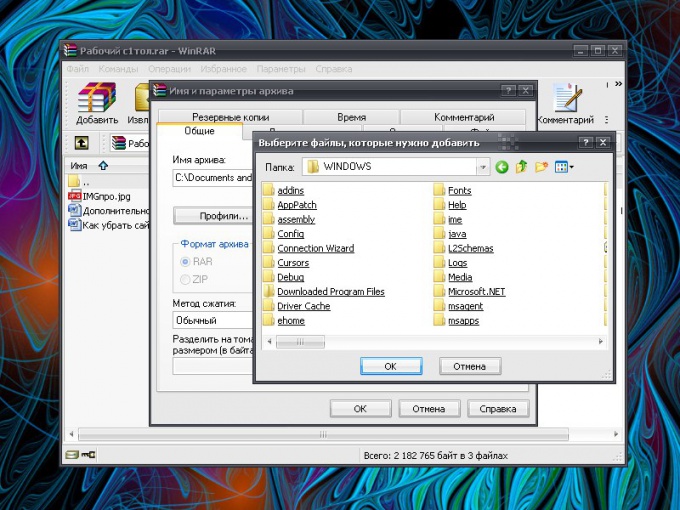
வழிமுறைகள்
முடிக்கப்பட்ட காப்பகத்தில் புதிய கோப்புகளைச் சேர்க்கலாம். காப்பகத்தை இடது கிளிக் செய்வதன் மூலம் திறக்கவும். அல்லது அதன் ஐகானில் வலது கிளிக் செய்து சூழல் மெனுவிலிருந்து "திறந்த" கட்டளையைத் தேர்ந்தெடுக்கவும். நீங்கள் .rar கோப்பை முன்னிலைப்படுத்தி Enter ஐ அழுத்தவும்.
திறக்கும் சாளரத்தில், "சேர்" பொத்தானைக் கிளிக் செய்க. கூடுதல் சாளரத்தில், நீங்கள் காப்பகப்படுத்த விரும்பும் கோப்பிற்கான பாதையைக் குறிப்பிடவும், சரி என்பதைக் கிளிக் செய்து, "காப்பகத்தின் பெயர் மற்றும் அளவுருக்கள்" சாளரத்திற்குச் சென்று, மீண்டும் சரி என்பதைக் கிளிக் செய்யவும். கோப்பு காப்பகத்தில் சேர்க்கப்படும். "கட்டளைகள்" மெனு மற்றும் "கோப்புகளை காப்பகத்தில் சேர்" உருப்படி மூலம் இதைச் செய்யலாம்.
இன்னும் உள்ளன விரைவான வழிபுதிய கோப்புகளைச் சேர்த்தல். நீங்கள் காப்பகப்படுத்த விரும்பும் கோப்பைத் தேர்ந்தெடுத்து, அழுத்திப் பிடிக்கவும் இடது பொத்தான்சுட்டி, அதன் ஐகானை இழுக்கவும், அது கோப்பில் .rar வடிவத்தில் தோன்றும். சுட்டி பொத்தானை வெளியிடவும் - நீங்கள் தேர்ந்தெடுத்த காப்பகத்தில் கோப்பு நிரம்பியிருக்கும்.
காப்பகத்திலிருந்து ஒரு கோப்பை நீக்க, RAR கோப்பைத் திறந்து, உங்களுக்குத் தேவையில்லாத கோப்புகள் மற்றும் கோப்புறைகளைத் தேர்ந்தெடுக்க மவுஸைப் பயன்படுத்தவும், மேலும் "கட்டளைகள்" மெனுவிலிருந்து "கோப்புகளை நீக்கு" என்பதைத் தேர்ந்தெடுக்கவும். மாற்று விருப்பம்: ஒரு கோப்பில் (கோப்புகளின் குழு) வலது கிளிக் செய்து சூழல் மெனுவிலிருந்து "கோப்புகளை நீக்கு" என்பதைத் தேர்ந்தெடுக்கவும். கோரிக்கை சாளரத்தில் உங்கள் செயல்களை உறுதிப்படுத்தவும். வேகமான வழி: சிறப்பம்சமாக தேவையற்ற கோப்புமற்றும் Del விசையை அழுத்தவும். நீக்குவதை உறுதிப்படுத்தவும்.
காப்பகத்தில் உள்ள கோப்புகளுக்கு புதிய பெயர்களை வழங்கலாம். இதைச் செய்ய, "கட்டளைகள்" மெனுவில் (அல்லது கோப்பில் வலது கிளிக் செய்த பின் கீழ்தோன்றும் மெனு மூலம்), "கோப்பின் மறுபெயரிடு" என்பதைத் தேர்ந்தெடுக்கவும். பெயர் புலம் அதன் தோற்றத்தை மாற்றும்போது, புதிய பெயரை உள்ளிட்டு, திரையில் எங்கும் இடது கிளிக் செய்யவும் அல்லது Enter ஐ அழுத்தவும்.
காப்பகத்தில் நிரம்பிய கோப்புகளின் உள்ளடக்கங்களை மாற்ற, காப்பகத்தையும் உங்களுக்குத் தேவையான கோப்பையும் திறக்கவும். இதைச் செய்ய, தேர்ந்தெடுக்கப்பட்ட கோப்பில் இடது சுட்டி பொத்தானைக் கொண்டு இருமுறை கிளிக் செய்யவும் அல்லது அதைத் தேர்ந்தெடுத்து Enter ஐ அழுத்தவும். தேவையான மாற்றங்களைச் செய்து வழக்கம் போல் சேமிக்கவும். அதைப் பயன்படுத்தும் பயன்பாட்டை மூடிய பிறகு, கோப்பு மாற்றப்படும் என்று கணினி உங்களுக்குத் தெரிவிக்கும். கோப்பில் நீங்கள் மாற்றங்களைச் செய்த நிரலை மூடிவிட்டு, தோன்றும் சாளரத்தில், காப்பகத்தில் உள்ள கோப்பைப் புதுப்பிக்கும் சலுகைக்கு ஆம் என்று பதிலளிக்கவும்.
ஆதாரங்கள்:
- கோப்பு வடிவத்தை எப்படி மாற்றுவது
ஒவ்வொரு கோப்பு வகைக்கும் அதன் சொந்த வடிவம் மற்றும் பயன்பாடு உள்ளது இந்த வடிவம்அங்கீகரிக்கிறது. கோப்பு நீட்டிப்புகள் காட்டப்படாத பல்வேறு நிகழ்வுகள் உள்ளன. உங்கள் குறிப்பிட்ட சூழ்நிலைக்கு ஏற்ற செயலை நீங்கள் தேர்வு செய்ய வேண்டும்.

வழிமுறைகள்
பயனர் வரையறுக்கப்பட்ட (அல்லது இயல்புநிலை) அமைப்புகளின் காரணமாக நீட்டிப்பு காட்டப்படாவிட்டால், கோப்பு வகையைத் தீர்மானிக்க பல வழிகள் உள்ளன. அவற்றில் எளிமையானது: மவுஸ் கர்சரை கோப்பு ஐகானுக்கு நகர்த்தி, பொத்தான்களைக் கிளிக் செய்யாமல் சில வினாடிகள் காத்திருக்கவும். சுருக்கமான தகவலுடன் ஒரு சிறிய சாளரம் பாப் அப் செய்யும். மற்றவற்றுடன், இந்த உதவிக்குறிப்பு கோப்பு வகையைக் குறிக்கும்.
தகவல் விடுபட்டால் கோப்பு பண்புகளைப் பார்க்கவும். இதைச் செய்ய, உங்களுக்குத் தேவையான கோப்பின் ஐகானுக்கு கர்சரை நகர்த்தி, அதன் மீது வலது கிளிக் செய்யவும். கீழ்தோன்றும் மெனுவிலிருந்து "பண்புகள்" என்பதைத் தேர்ந்தெடுக்கவும். ஒரு புதிய உரையாடல் பெட்டி திறக்கும், "பொது" தாவலுக்குச் சென்று, "கோப்பு வகை" புலத்தில் உங்களுக்குத் தேவையான தகவலைப் படிக்கவும். கோப்புக்கு பதிலாக குறுக்குவழியின் பண்புகளை நீங்கள் தற்செயலாகத் திறந்தால், "பொது" தாவல் "குறுக்குவழி" வகையைக் குறிக்கும். இந்த வழக்கில், "குறுக்குவழி" தாவலுக்குச் சென்று, "பொருள் வகை" புலத்தில் தரவை மதிப்பாய்வு செய்யவும்.
கோப்பு நீட்டிப்புகளின் காட்சியை நீங்கள் எப்போதும் கட்டமைக்கலாம். இதைச் செய்ய, "கண்ட்ரோல் பேனல்" வழியாக திறக்கவும் விண்டோஸ் விசைஅல்லது தொடக்க பொத்தான். தோற்றம் மற்றும் தீம்கள் பிரிவில் கோப்புறை விருப்பங்கள் ஐகானைத் தேர்ந்தெடுக்கவும். அல்லது உங்கள் கணினியில் ஏதேனும் கோப்புறையைத் திறந்து, "கருவிகள்" மெனுவிலிருந்து "கோப்புறை விருப்பங்கள்" என்பதைத் தேர்ந்தெடுக்கலாம். புதிய உரையாடல் பெட்டி திறக்கும் போது, காட்சி தாவலைச் செயலில் வைக்கவும்.
மேம்பட்ட விருப்பங்கள் குழுவில் உள்ள பட்டியலை கீழே உருட்டி, அறியப்பட்ட கோப்பு வகைகளுக்கான மறை நீட்டிப்புகளைத் தேடவும். இந்தப் புலத்தைத் தேர்வுசெய்து புதிய அமைப்புகளைப் பயன்படுத்தவும். சரி பொத்தான் அல்லது [x] ஐகானைக் கொண்டு உரையாடல் பெட்டியை மூடவும். கோப்பு நீட்டிப்புகள் காட்டப்படும்.
சில சந்தர்ப்பங்களில், பொருத்தமான அமைப்புகளுடன் கூட, கோப்பில் நீட்டிப்பு இல்லாமல் இருக்கலாம், மேலும் "கோப்பு வகை" புலத்தில் உள்ள பண்புகள் சாளரத்தில் "கோப்பு" என்ற வரையறை இருக்கும். இந்த கோப்பை நீங்கள் திறக்க முயற்சி செய்யலாம் வெவ்வேறு பயன்பாடுகள், அவர்களில் ஒருவர் செய்வார் என்று தெரிகிறது.
மற்றொரு விருப்பம், கோப்பை வலது கிளிக் செய்து, அதனுடன் திற என்பதைத் தேர்ந்தெடுக்கவும். பரிந்துரைக்கப்பட்ட நிரல்களின் பட்டியலிலிருந்து, Windows XP அல்லது Windows 7 இயங்கும் கணினியைத் தேர்ந்தெடுக்கவும்.
வழிமுறைகள்
இது ஏன் இருக்க முடியும் என்பதற்கு பல காரணங்கள் உள்ளன. இந்த கோப்பை தளத்தில் பதிவேற்றிய வெப்மாஸ்டர்களின் பிழையாக இருக்கலாம். அல்லது அவை குறிப்பாக ஒரு கோப்பு வடிவமைப்பைப் பதிவிறக்குகின்றன, ஆனால் அதை வெவ்வேறு நீட்டிப்புகளில் பதிவிறக்கும் திறனுடன். உதாரணமாக, பல அலுவலக கணினிகளில் கணினி நிர்வாகிகள்இணையத்திலிருந்து இசை மற்றும் வீடியோக்களைப் பதிவிறக்குவதைத் தடுக்கவும். பதிவிறக்கும் போது, எடுத்துக்காட்டாக, RAR நீட்டிப்பு ஒதுக்கப்பட்ட வீடியோ கோப்பை, இது ஒரு சாதாரண காப்பகம் என்று கணினி "நினைக்கிறது".
முதலில் நீங்கள் கோப்பு பெயரில் நீட்டிப்பைக் காண்பிக்கும் விருப்பத்தை இயக்க வேண்டும். விண்டோஸ் எக்ஸ்பியில் இப்படித்தான் செய்யப்படுகிறது. எனது கணினியைத் திறக்கவும். கருவிகளைத் தேர்ந்தெடுக்கவும், பின்னர் கோப்புறை விருப்பங்கள். அதன் பிறகு, "பார்வை" தாவலுக்குச் சென்று, "தெரிந்த கோப்பு வகைகளுக்கான நீட்டிப்பை மறை" என்ற வரியைக் கண்டறியவும். வரிக்கு எதிரே ஒரு தேர்வுப்பெட்டி உள்ளது. இதை எடுத்துவிடு.
விண்டோஸ் 7 இயக்க முறைமையில், இந்த செயல்முறை நடைமுறையில் வேறுபட்டதல்ல. "தொடங்கு" பொத்தானைக் கிளிக் செய்து "கண்ட்ரோல் பேனல்" க்குச் செல்லவும். "கோப்புறை விருப்பங்கள்" பகுதியைத் தேர்ந்தெடுக்கவும். மேலும் செயல்கள் விண்டோஸ் எக்ஸ்பியில் செய்யப்படுவதைப் போலவே இருக்கும். நீங்கள் இப்போது RAR நீட்டிப்பை மாற்றலாம்.
விரும்பிய கோப்பில் வலது கிளிக் செய்யவும். தோன்றும் சூழல் மெனுவில், "மறுபெயரிடு" என்பதைத் தேர்ந்தெடுக்கவும். கோப்பு நீட்டிப்பு கோப்பு பெயரின் முடிவில் குறிக்கப்படுகிறது. RAR நீட்டிப்பை அழித்து, உங்களுக்குத் தேவையானதை எழுதவும். வீடியோ கோப்புகளுக்கு இது பெரும்பாலும் Avi ஆகும், இசை கோப்புகளுக்கு இது MP3 ஆகும்.
இதற்குப் பிறகு, இந்தக் கோப்பு வகைக்கான இயல்புநிலை நிரல் மூலம் கோப்பு திறக்கப்படும். அல்லது அதை நீங்களே திறக்க பயன்பாட்டை நியமிக்கலாம். இதைச் செய்ய, கோப்பில் வலது கிளிக் செய்யவும் (அதன் நீட்டிப்பை மாற்றிய பின்). “பயன்பாடு” வரிக்கு எதிரே, “மாற்று” பொத்தானைக் கிளிக் செய்து, நிரல்களின் பட்டியலில், இந்தக் கோப்பைத் திறக்கப் பயன்படுத்தப்படும் ஒன்றைத் தேர்ந்தெடுக்கவும். இது பட்டியலில் இல்லை என்றால், உலாவு என்பதைக் கிளிக் செய்து, உங்களுக்குத் தேவையான நிரலின் இயங்கக்கூடிய கோப்பிற்கான பாதையைக் குறிப்பிடவும்.
மேல் பேனலைப் பயன்படுத்தி "பார்வை" தாவலுக்குச் செல்லவும். பின்னர் "மறைக்கப்பட்ட கோப்புகள் மற்றும் கோப்புறைகள்" பகுதிக்குச் செல்லவும், அதற்கு மேலே "தெரிந்த கோப்பு வகைகளுக்கான நீட்டிப்புகளை மறை" என்ற தேவையான விருப்பம் கிடைக்கும். இந்த வரியைத் தேர்வுநீக்கவும். மாற்றங்களைச் சேமிக்க "சரி" என்பதைக் கிளிக் செய்யவும். எதிர்காலத்தில் நீங்கள் செய்த மாற்றங்களை செயல்தவிர்க்க மற்றும் நீட்டிப்புகளின் காட்சியை முடக்க விரும்பினால், இந்த மெனுவிற்கு திரும்பி, இந்த பிரிவில் உள்ள பெட்டியை மீண்டும் சரிபார்க்கவும்.
நீங்கள் இருந்தால் விண்டோஸ் பயனர் 8, கோப்புறை பண்புகள் மெனுவை அழைப்பது சற்று வித்தியாசமாக செய்யப்படும். கணினி டெஸ்க்டாப்பிற்குச் சென்று அதில் உள்ள எந்த கோப்புறையையும் திறக்கவும். அதன் பிறகு, சாளரத்தின் மேலே உள்ள "பார்வை" தாவலுக்குச் செல்லவும். அமைப்புகள் மெனுவிற்குச் செல்ல "விருப்பங்கள்" பொத்தானைக் கிளிக் செய்யவும். இதற்குப் பிறகு, "பார்வை" மெனுவிற்குச் சென்று, மேலே உள்ள உதாரணத்தைப் போலவே, நீட்டிப்புகளின் காட்சியை உள்ளமைக்கவும்.
பொதுவான கோப்பு வகைகள்
கணினியில் அடிக்கடி பயன்படுத்தப்படும் கோப்புகளில் பல வகையான கோப்புகள் உள்ளன. பல்வேறு கூடுதல் வடிவமைப்பு விருப்பங்களைப் பயன்படுத்தாமல் உரைத் தகவலைச் சேமிக்க, .txt கோப்புகள் பயன்படுத்தப்படுகின்றன. ஆவணங்களை சேமிப்பதற்காக மைக்ரோசாப்ட் வேர்டு.doc மற்றும் docx நீட்டிப்புகள் ஒதுக்கப்பட்டுள்ளன (முறையே Excel மற்றும் PowerPoint க்கான .xls, .xlsx, .ppt மற்றும் .pptx). பிரபலமான பட நீட்டிப்புகள் .jpg, .png, .gif. வீடியோக்கள் பொதுவாக .avi, .mp4, .wmv போன்ற கோப்புகளில் சேமிக்கப்படும். கணினி நூலகங்களில் .dll மற்றும் .sys நீட்டிப்புகள் உள்ளன. கணினியின் செயல்பாட்டில் சிக்கல்களைத் தவிர்க்க, அவை நீக்கப்படக்கூடாது.
இயங்கக்கூடிய கோப்புகளில் .exe நீட்டிப்பு உள்ளது. பயன்பாடுகள் மற்றும் நிறுவிகளைத் தொடங்க அவை பயன்படுத்தப்படுகின்றன. மற்றொரு பிரபலமான ஆவண வகை .rar ஆகும், இது பல கோப்புகளை சேமிக்க முடியும். இதே போன்ற தொகுப்புகள் .zip மற்றும் .7z.
ஆவணங்களைத் திருத்தத் தொடங்க, சில நீட்டிப்புகளுக்கு நிறுவல் தேவைப்படலாம் கூடுதல் திட்டங்கள். எனவே, .pdf ஐ இயக்க, நீங்கள் Adobe Reader, Adobe Acrobat அல்லது பிற மாற்றுப் பயன்பாடுகளில் ஒன்றை நிறுவ வேண்டும்.
வழிமுறைகள்
இணையத்திலிருந்து பதிவிறக்கம் செய்து, கோப்பு பகுப்பாய்வு நிரல்களில் ஒன்றை நிறுவவும் TrID, FileInfo, File Analyzer மற்றும் பிற. நீங்கள் அதை softodrom.ru அல்லது soft.ru என்ற மென்பொருள் இணையதளத்தில் காணலாம். கோப்பு வகையைக் கண்டறிய நிரலின் திறன்களைப் பயன்படுத்தவும். நீங்கள் TrID நிரலைப் பயன்படுத்தினால், அது சாத்தியமான கோப்பு வகையைப் பற்றிய தகவலை சதவீதமாகக் காண்பிக்கும்.
வழக்கமான நோட்பேடில் விரிவான பைனரி தரவு உள்ளடக்கங்களைக் காண்க. தொடக்கத்தில் ஒரு கோப்பு கையொப்பம் உள்ளது - ஆவணத்தைப் பற்றிய தகவலுடன் ஒரு சிறப்பு எழுத்துக்கள். எடுத்துக்காட்டாக, RAR காப்பகத்திற்கு, கையொப்பத்தில் Rar எழுத்துகள் உள்ளன. இணையம் வழியாக கையொப்பங்கள் கோப்பு வகைகளுடன் ஒத்துப்போகின்றனவா என்பதை நீங்கள் விரிவாகக் கண்டறியலாம். ஆவண நீட்டிப்பைப் பயன்படுத்தி நீங்கள் கண்டுபிடிக்கலாம் நிலையான பொருள்இயக்க முறைமை. இதைச் செய்ய, கோப்பில் வலது கிளிக் செய்து, "பண்புகள்" என்பதைத் தேர்ந்தெடுக்கவும். உங்கள் முன் ஒரு சாளரம் தோன்றும், இது தொடர்புடைய அனைத்து தகவல்களையும் வழங்கும்.
தலைப்பில் வீடியோ
ஜிப் காப்பகத்தை எவ்வாறு உருவாக்குவது? நீங்கள் ஒரு ZIP காப்பகத்தை உருவாக்க வேண்டும். சரி, உனக்கு தெரியாது? கடிதப் போக்குவரத்து மூலம் நீங்கள் எங்காவது படித்துக் கொண்டிருக்கலாம், மேலும் நீங்கள் ஜிப் காப்பகத்தில் மட்டுமே வேலையை அனுப்ப வேண்டும் என்று அவர்களுக்குத் தேவை. இப்போது என்ன, இந்தக் காப்பகத்தைத் தேடி நிறுவவும்? விரைவாக உருவாக்குவது எப்படி WinRAR காப்பகம்மற்றும் சுயமாக பிரித்தெடுக்கும் WinRAR காப்பகத்தை எவ்வாறு உருவாக்குவது என்பதை நாங்கள் ஏற்கனவே கற்றுக்கொண்டோம். புதிய காப்பகத்தைக் கண்டுபிடிக்க எவ்வளவு நேரம் ஆகும்? அதை நிறுவி படிக்க எவ்வளவு செலவாகும்? எங்களுக்கு அவசரமாக ஒரு ZIP காப்பகம் தேவை. என்ன செய்ய?
மேலும் நீங்கள் எதுவும் செய்ய வேண்டியதில்லை. ZIP காப்பகத்தை உருவாக்க தேவையான அனைத்தும் உங்களிடம் உள்ளன. WinRAR காப்பகத்தைப் பயன்படுத்தி இதையெல்லாம் செய்யலாம்.
எப்படி உருவாக்குவதுநிரலைப் பயன்படுத்தி ZIP காப்பகம்WinRAR?
- ஒரே கோப்புறையில் காப்பகப்படுத்த தேவையான அனைத்து கோப்புகளையும் சேகரிக்கவும்;
- உங்களுக்குத் தேவையான கோப்புறைக்கு பெயரிடவும் (முன்னுரிமை லத்தீன் எழுத்துக்களில், இல்லையெனில் நீங்கள் அனுப்பும் நபரால் காப்பகத்தைத் திறக்க முடியாது);
- உருவாக்கப்பட்ட கோப்புறையில் வலது கிளிக் செய்து, கீழ்தோன்றும் மெனுவிலிருந்து உருப்படியைத் தேர்ந்தெடுக்கவும் காப்பகத்தில் சேர்…
ஒரு சாளரம் திறக்கும் காப்பகத்தின் பெயர் மற்றும் அளவுருக்கள் . சுவிட்சை அமைக்கவும் ZIPமற்றும் பொத்தானை அழுத்தவும் சரி. நீங்கள் வேறு எதையும் தொட வேண்டியதில்லை.

ஒரு காப்பகத்தை உருவாக்குதல்
நீங்கள் விரும்பிய கோப்புகளுடன் கோப்புறையில் நுழைந்தவுடன், நீங்கள் காப்பகப்படுத்த விரும்பும் கோப்புகள் மற்றும் கோப்புறைகளைத் தேர்ந்தெடுக்கவும். கர்சர் விசைகள் அல்லது இடது மவுஸ் பொத்தான் மூலம் விசையை அழுத்திப் பிடித்துக் கொண்டு இதைச் செய்யலாம் ஷிப்ட் விண்வெளி மற்றும் செருகு . விசைகள்<+>மற்றும்<->
ஒன்று அல்லது அதற்கு மேற்பட்ட கோப்புகளைத் தேர்ந்தெடுத்த பிறகு, "சேர்" பொத்தானைக் கிளிக் செய்யவும் (நீங்கள் கிளிக் செய்யும் போது அதே செயல் நிகழ்கிறது Alt+A அல்லது "கட்டளைகள்" மெனுவிலிருந்து "கோப்புகளைச் சேர்" கட்டளையைத் தேர்ந்தெடுக்கும்போது). தோன்றும் உரையாடல் பெட்டியில், காப்பகத்திற்கான பெயரை உள்ளிடவும் அல்லது இயல்புநிலை பெயரை உறுதிப்படுத்தவும். இங்கே நீங்கள் புதிய காப்பகத்தின் வடிவமைப்பையும் (RAR அல்லது ZIP), சுருக்க முறை, தொகுதி அளவு மற்றும் பிற காப்பக அளவுருக்களையும் தேர்ந்தெடுக்கலாம். காப்பகத்தை உருவாக்க சரி என்பதைக் கிளிக் செய்யவும்.
தொடங்கும் போது, WinRAR அதன் சாளரத்தில் தற்போதைய கோப்புறையில் உள்ள கோப்புகள் மற்றும் கோப்புறைகளின் பட்டியலைக் காண்பிக்கும். காப்பகப்படுத்தப்பட வேண்டிய கோப்புகளைக் கொண்ட கோப்புறைக்குச் செல்லவும்.தற்போதைய டிரைவை மாற்ற, கீ கலவையை அழுத்தலாம் Ctrl+D , டிரைவ்களின் பட்டியலைப் பயன்படுத்தவும் (கருவிப்பட்டியின் கீழ்), அல்லது கிளிக் செய்யவும் சிறிய ஐகான்சாளரத்தின் கீழ் இடது மூலையில் உள்ள வட்டு. பெற்றோர் கோப்புறைக்குச் செல்ல, விசைகளை அழுத்தவும் பேக்ஸ்பேஸ் அல்லது Ctrl+PgUp , சிறிய "மேல்" பொத்தானை (கருவிப்பட்டியின் கீழ்) கிளிக் செய்யவும் அல்லது கோப்பு பட்டியலில் உள்ள ".." கோப்புறையில் இருமுறை கிளிக் செய்யவும். மற்றொரு கோப்புறைக்குச் செல்ல, கிளிக் செய்யவும் உள்ளிடவும் , Ctrl+PgUp அல்லது இந்த கோப்புறையில் இருமுறை கிளிக் செய்யவும். தற்போதைய இயக்ககத்தின் ரூட் கோப்புறைக்குச் செல்ல, Ctrl+\ விசை கலவையை அழுத்தவும்.
தேவையான கோப்புகளுடன் கோப்புறையில் நுழைந்தவுடன், கோப்புகள் மற்றும் கோப்புறைகளைத் தேர்ந்தெடுக்கவும்நீங்கள் காப்பகப்படுத்த விரும்புகிறீர்கள். கர்சர் விசைகள் அல்லது இடது மவுஸ் பொத்தான் மூலம் விசையை அழுத்திப் பிடித்துக் கொண்டு இதைச் செய்யலாம் ஷிப்ட் (எக்ஸ்ப்ளோரர் மற்றும் பிறவற்றைப் போல விண்டோஸ் நிரல்கள்) விசைகளைப் பயன்படுத்தி WinRAR சாளரத்தில் கோப்புகளைத் தேர்ந்தெடுக்கலாம்<Пробел>மற்றும் செருகு . விசைகள்<+>மற்றும்<->எண் விசைப்பலகையில், வடிவங்களைப் பயன்படுத்தி கோப்புகளின் குழுவைத் தேர்ந்தெடுத்து தேர்வுநீக்க உங்களை அனுமதிக்கிறது (அதாவது, "*" மற்றும் "?" குறியீடுகளுடன் கோப்பு முகமூடிகளைக் குறிப்பிடுதல்).
ஒன்று அல்லது அதற்கு மேற்பட்ட கோப்புகளைத் தேர்ந்தெடுப்பதன் மூலம், "சேர்" பொத்தானை கிளிக் செய்யவும்(நீங்கள் அழுத்தும்போது அதே செயல் நிகழ்கிறது Alt+A அல்லது கட்டளையைத் தேர்ந்தெடுக்கும்போது "கோப்புகளை காப்பகத்தில் சேர்""கட்டளைகள்" மெனுவிலிருந்து). தோன்றும் உரையாடல் பெட்டியில், காப்பகத்திற்கான பெயரை உள்ளிடவும் அல்லது இயல்புநிலை பெயரை உறுதிப்படுத்தவும். இங்கே நீங்கள் புதிய காப்பகத்தின் (RAR அல்லது ZIP), சுருக்க முறை, தொகுதி அளவு மற்றும் பிற காப்பக அளவுருக்களின் வடிவமைப்பையும் தேர்ந்தெடுக்கலாம். இந்த உரையாடல் "காப்பகத்தின் பெயர் மற்றும் அதன் அளவுருக்களை உள்ளிடுவதற்கான உரையாடல்" என்ற பிரிவில் விரிவாக விவரிக்கப்பட்டுள்ளது. சரி பொத்தானைக் கிளிக் செய்யவும்ஒரு காப்பகத்தை உருவாக்க. காப்பகத்தின் போது, புள்ளிவிவரங்களுடன் ஒரு சாளரம் காட்டப்படும். பேக்கிங் செயல்முறையை நீங்கள் குறுக்கிட விரும்பினால், பொத்தானை அழுத்தவும் "ரத்துசெய்". WinRAR சாளரத்தை பணிப்பட்டி அறிவிப்பு பகுதிக்கு குறைக்கலாம்: இதைச் செய்ய, பொத்தானைக் கிளிக் செய்யவும் "பின்னணி பயன்முறை".காப்பகப்படுத்தல் முடிந்ததும், புள்ளிவிவர சாளரம் மறைந்துவிடும், மேலும் உருவாக்கப்பட்ட காப்பகம் தற்போது தேர்ந்தெடுக்கப்பட்ட கோப்பாக மாறும்.
டிராக் அண்ட் டிராப் முறையைப் பயன்படுத்தி ஏற்கனவே உள்ள RAR காப்பகத்தில் கோப்புகளைச் சேர்க்கலாம். WinRAR சாளரத்தில் காப்பகத்தைத் தேர்ந்தெடுத்து கிளிக் செய்யவும் உள்ளிடவும்
WinRAR ஐ நிறுவும் போது நீங்கள் விருப்பத்தை முடக்கவில்லை என்றால் "வின்ராரை ஷெல்லில் உட்பொதிக்கவும்", பின்னர் நீங்கள் நேரடியாக விண்டோஸ் ஷெல் (எக்ஸ்ப்ளோரர்) இல் கோப்புகளை காப்பகப்படுத்தலாம். எக்ஸ்ப்ளோரரில் அல்லது டெஸ்க்டாப்பில், நீங்கள் காப்பகப்படுத்த விரும்பும் கோப்புகளைத் தேர்ந்தெடுத்து, தேர்ந்தெடுக்கப்பட்ட கோப்புகளில் வலது கிளிக் செய்து கட்டளையைத் தேர்ந்தெடுக்கவும் "காப்பகத்தில் சேர்...". தோன்றும் உரையாடல் பெட்டியில், காப்பகத்திற்கான பெயரை உள்ளிடவும் அல்லது இயல்புநிலை பெயரை உறுதிப்படுத்தவும். இங்கே நீங்கள் புதிய காப்பகத்தின் (RAR அல்லது ZIP), சுருக்க முறை, தொகுதி அளவு மற்றும் பிற காப்பக அளவுருக்களின் வடிவமைப்பையும் தேர்ந்தெடுக்கலாம். காப்பகத்தை உருவாக்க சரி என்பதைக் கிளிக் செய்யவும். தேர்ந்தெடுக்கப்பட்ட கோப்புகள் அமைந்துள்ள அதே கோப்புறையில் காப்பகம் உருவாக்கப்படும்.
கூடுதல் கோரிக்கைகள் இல்லாமல் முன்மொழியப்பட்ட காப்பகத்தில் கோப்புகளைச் சேர்க்க, "Add to" கட்டளையைப் பயன்படுத்தவும்.<имя архива>". இந்த வழக்கில், இயல்புநிலை காப்பக சுயவிவரத்தில் இருந்து காப்பக அமைப்புகள் பயன்படுத்தப்படும்.
ஒருங்கிணைப்பு அமைப்புகள் உரையாடலில் "உள்ளமைக்கப்பட்ட சூழல் மெனுக்கள்" விருப்பம் இயக்கப்பட்டிருந்தால், விவரிக்கப்பட்ட மெனு உருப்படிகளை அணுக நீங்கள் "WinRAR" துணைமெனுவைத் திறக்க வேண்டும் என்பதை நினைவில் கொள்ளவும். இந்த விருப்பம் முடக்கப்பட்டிருந்தால், இந்த உருப்படிகள் சூழல் மெனுவின் மேல் மட்டத்தில் இருக்கும்.
கோப்புகளை காப்பகப்படுத்த மற்றொரு வழி, ஏற்கனவே உள்ள காப்பகத்தின் ஐகானில் கோப்பு ஐகான்களை இழுப்பது. இந்த வழக்கில், கோப்புகள் இந்த காப்பகத்தில் சேர்க்கப்படும்.
மேம்பட்ட சுருக்க அமைப்புகளையும் நீங்கள் கட்டமைக்கலாம். இங்கே நீங்கள் உரை, கிராஃபிக் அல்லது ஆடியோ கோப்புகளை சுருக்க சிறப்பு அளவுருக்களை அமைக்கலாம்.
Self Extracting Archive (SFX) காப்பகங்களுக்கான கூடுதல் விருப்பங்கள் சாளரத்தையும் நீங்கள் திறக்கலாம். இந்த சாளரத்தில் நீங்கள் SFX காப்பகங்களை உருவாக்கலாம் மற்றும் அவற்றின் அளவுருக்களை உள்ளமைக்கலாம்.
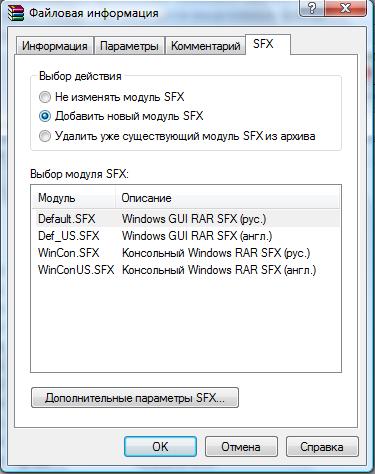
காப்பகத்தின் போது, புள்ளிவிவரங்களுடன் ஒரு சாளரம் காட்டப்படும். பேக்கேஜிங் செயல்முறையை நீங்கள் நிறுத்த விரும்பினால், "ரத்துசெய்" பொத்தானைக் கிளிக் செய்யவும். WinRAR சாளரத்தை பணிப்பட்டி அறிவிப்பு பகுதிக்கு குறைக்கலாம்: இதைச் செய்ய, "பின்னணி" பொத்தானைக் கிளிக் செய்யவும். காப்பகப்படுத்தல் முடிந்ததும், புள்ளிவிவர சாளரம் மறைந்துவிடும், மேலும் உருவாக்கப்பட்ட காப்பகம் தற்போது தேர்ந்தெடுக்கப்பட்ட கோப்பாக மாறும்.
மருந்து முறையைப் பயன்படுத்தி ஏற்கனவே உள்ள RAR காப்பகத்தில் கோப்புகளைச் சேர்க்கலாம் மற்றும் டிராப். WinRAR சாளரத்தில் காப்பகத்தைத் தேர்ந்தெடுத்து கிளிக் செய்யவும் உள்ளிடவும் அதன் பெயரில் (அல்லது இருமுறை கிளிக் செய்யவும்) - RAR காப்பகத்தைப் படித்து அதன் உள்ளடக்கங்களைக் காண்பிக்கும். இப்போது நீங்கள் கோப்புகளை மற்றொரு நிரலிலிருந்து WinRAR சாளரத்தில் இழுப்பதன் மூலம் காப்பகத்தில் சேர்க்கலாம்.
எடுத்துக்காட்டு 1: காப்பகத்தில் கோப்புகளைச் சேர்த்தல்
RAR இன் கன்சோல் பதிப்பை நிர்வகிப்பதற்கான பொதுவான தொடரியல்:
RAR ‹command› [ -‹keys› ] ‹archive_name› [ @‹files-lists ›... ] [ ‹files›... ] [ ‹path_for_unpacking\› ]
காப்பகத்தில் கோப்புகளைச் சேர்க்க, "a" கட்டளையைப் பயன்படுத்தவும்
உதாரணம் A:
தற்போதைய கோப்புறையிலிருந்து கோப்புகளை வைப்பதன் மூலம் நீங்கள் புதியதை உருவாக்க வேண்டும் அல்லது ஏற்கனவே உள்ள MYARCH காப்பகத்தைப் புதுப்பிக்க வேண்டும்.
உதாரணம் பி:
நீங்கள் ஒரு புதிய காப்பகத்தை உருவாக்க வேண்டும் அல்லது ஏற்கனவே உள்ள C:\BACKUPMYARCH ஐ புதுப்பிக்க வேண்டும், அதில் C:\Settings மற்றும் C:\Work கோப்புறைகள் மற்றும் அனைத்து துணை அடைவுகளிலிருந்து கோப்புகள் மற்றும் துணை கோப்புறைகளை வைக்க வேண்டும் (-r சுவிட்சைப் பயன்படுத்தவும்: துணை கோப்புறைகளின் மறுநிகழ்வு)
rar a -r C:\Backupmyarch C:\Settings C:\Work WinRAR
விண்டோஸ் தற்காலிக கோப்புறையில் எப்போதும் அதன் சேவை கோப்புகளை நீக்காது. கோப்புகளைப் பிரித்தெடுக்க இழுத்தல்"என்"டிராப் அம்சத்தைப் பயன்படுத்தும் போது அல்லது வெளிப்புற நிரல்களைப் பயன்படுத்தி தொகுக்கப்பட்ட கோப்புகளைத் திறக்கும்போது/இயக்கும்போது இது நிகழலாம். இதுபோன்ற சந்தர்ப்பங்களில், WinRAR ஐ மூடிய பிறகும், கோப்புகள் பிற செயல்முறைகளால் பூட்டப்படலாம். மேலும், என்பதை தீர்மானிக்க நம்பகமான வழி இல்லை வெளிப்புற பயன்பாடுஅத்தகைய கோப்புகளில். இந்த காரணத்திற்காக, WinRAR அவற்றை உடனடியாக அகற்றாது.
அதற்கு பதிலாக, அடுத்த முறை நீங்கள் நிரலைத் தொடங்கும்போது, அது தற்காலிக கோப்புகளை சரிபார்த்து, ஒரு மணி நேரத்திற்கும் மேலானவற்றை நீக்குகிறது.
நீங்கள் தற்காலிகமாக பயன்படுத்த விரும்பவில்லை என்றால் விண்டோஸ் கோப்புறைகோப்புகளைப் பிரித்தெடுக்கும் போது, "Extract To" கட்டளையைப் பயன்படுத்த பரிந்துரைக்கிறோம் கட்டளை வரி WinRAR அல்லது எக்ஸ்ப்ளோரர் சூழல் மெனுவில் இதே போன்ற கட்டளை.
நாங்கள் ஏற்கனவே காப்பகத்தைப் பதிவிறக்கம் செய்து அதை நிறுவியுள்ளோம்!
எங்கள் WinRAR காப்பக நிரலைப் பயன்படுத்தி எளிய காப்பகத்தை உருவாக்குவது அடுத்த படியாகும்.
காப்பகத்தை உருவாக்க பல வழிகள் உள்ளன!
ஒரு குறிப்பிட்ட தலைப்புக்கு அர்ப்பணிக்கப்பட்ட பக்கத்தை நீங்கள் உருவாக்கும்போது, என்ன என்பதைப் பார்க்கவும் தேடல் வினவல்கள்நோக்கம் கொண்ட தலைப்பில் உள்ளன!
எனவே, சரியான WinRAR காப்பகத்தை எவ்வாறு உருவாக்குவது என்பது ஒரு வரி?!
எனக்கு உடனடியாக பதில் கேள்வி உள்ளது - நீங்கள் எப்படி தவறான காப்பகத்தை உருவாக்க முடியும்?
நீங்கள் அப்படி ஒரு கேள்வியைக் கேட்டால், நான் உங்களுக்கு பதிலளிப்பேன் - சரியான காப்பகம் என்னவென்று எனக்குத் தெரியவில்லை!!!
இப்போது WinRAR காப்பகத்தை உருவாக்குவதற்கு திரும்புவோம். காப்பகத்தை நிறுவிய பின், நீங்கள் கிளிக் செய்யும் போது, பாப்-அப் விண்டோவில் நமது காப்பகத்துடன் தொடர்புடைய பல வரிகள் இருப்பதைக் காண்கிறோம்!
WinRAR காப்பகத்தை எவ்வாறு உருவாக்குவது என்பதை இப்போது கண்டுபிடிப்போம்? புதிதாக உருவாக்கப்பட்ட காப்பகத்தில் வைக்க விரும்பும் எங்கள் கோப்புகள் அமைந்துள்ள கோப்புறைக்குச் செல்கிறோம்.
நாங்கள் RMB ஐ அழுத்துகிறோம், இங்கே காப்பகத்திற்கு அர்ப்பணிக்கப்பட்ட 4 வரிகளைக் காண்கிறோம். நீங்கள் எந்த வரியையும் தேர்வு செய்யலாம்! நான் முதல் ஒன்றைத் தேர்ந்தெடுக்கிறேன் - "காப்பகத்தில் சேர்".
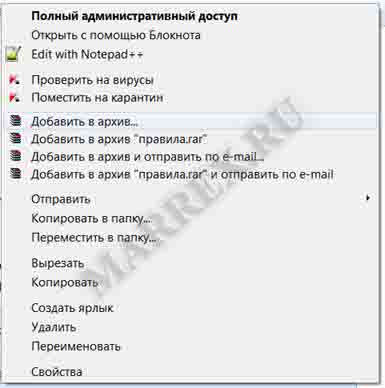
அடுத்த சாளரத்தில், நாங்கள் தேர்ந்தெடுத்த ஆவணங்களின் 3 வது வரியின் அடிப்படையில், எங்கள் புதிய காப்பகத்தின் பெயர் தானாகவே உருவாக்கப்பட்டதைக் காண்கிறோம். இங்கே நீங்கள் WinRAR காப்பகத்தின் பெயரை மாற்றலாம்; இயற்கையாகவே, RAR நீட்டிப்புடன் புள்ளியை விட்டுவிடுவீர்கள்.
"சரி" என்பதைக் கிளிக் செய்யவும்.

RAR காப்பகம் உருவாக்கப்பட்டது.

பார்ப்போம் - எங்களின் புதிய - எளிய காப்பகத்தை உருவாக்கிவிட்டோம்!
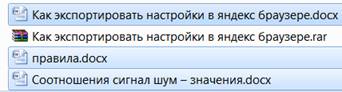
இந்தக் கட்டுரைக்கு வாக்களியுங்கள்!
உங்களுக்குப் பிடித்த கட்டுரைக்கு நீங்கள் வாக்களிக்கலாம். (நாங்கள் எங்கள் சொந்த ஸ்கிரிப்ட்களை மட்டுமே பயன்படுத்துகிறோம்)
இதுவரை யாரும் வாக்களிக்கவில்லை
நீங்கள் பக்கத்தை விரும்பினீர்களா?
வெட்க படாதே! உங்கள் நண்பர்களுடன் பகிர்ந்து கொள்ளுங்கள்!
நண்பர்கள்!
1.
அனைத்து தகவல்களும் இலவசமாக வழங்கப்படுகின்றன! ஆனால் நாங்கள் பணம் மற்றும் நேரம் இரண்டையும் செலவழித்தோம், பதிலுக்கு நீங்கள் ஏதாவது செய்ய முடிந்தால், அது உங்களுக்கு மிகவும் தாராளமாக இருக்கும்!
நாங்கள் விளம்பர கிளிக்குகளில் இருந்து வாழ்கிறோம், ஆனால் நீங்கள் பொருத்தமான எதையும் கண்டுபிடிக்கவில்லை என்றால், நீங்கள் திட்டத்திற்கு உதவலாம்!
1.a
நண்பர்கள்!
அனைவரும் மிக்க நன்றிஎங்களை ஆதரிப்பவர்! ஆனால் உதவி அநாமதேயமாக இருக்கக்கூடாது என்று எனக்குத் தோன்றியது - இது எப்படியோ சரியில்லை!
நீங்கள் விரும்பினால், பணம் செலுத்துவதற்கான கருத்துகளில் உங்களைப் பற்றி கொஞ்சம் எழுதுங்கள் மற்றும் உங்கள் தகவலைப் படிப்பவர்களுக்கு நீங்கள் என்ன சொல்ல விரும்புகிறீர்கள்.
நாங்கள் ஒரு பக்கத்தை உருவாக்குவோம், அது தளத்தின் அனைத்து பக்கங்களிலும் கிடைக்கும்!
2.
மறந்துவிடாதீர்கள் + எங்களிடம் எங்கள் சொந்த சேனல் உள்ளது வலைஒளிஎந்தவொரு தலைப்பிலும் நாங்கள் வீடியோக்களை உருவாக்குகிறோம்! நாங்கள் படிப்படியாக வளர்ந்து வருகிறோம், எங்கள் பணி உங்களுக்கு பயனுள்ளதாகவும் சுவாரஸ்யமாகவும் இருக்கும் என்று நாங்கள் நம்புகிறோம்!
மிக விரைவில் ரொக்கப் போட்டிகளை நடத்துவோம்! தவறவிடாதே!
3.
நிச்சயமாக, நீங்கள் படித்ததைப் பற்றி சில வார்த்தைகளை எழுதினால், நீங்கள் எங்களுக்காக செய்யக்கூடிய குறைந்தபட்சம் இதுதான்!
எல்லாவற்றிற்கும் முன்கூட்டியே நன்றி!
உங்களுக்கு அமைதி! மற்றும் நல்லது!
பி.எஸ். தளத்தில் நாங்கள் மதிப்பாய்வு செய்யும் அனைத்தும் 18% வரை அடையும் என்பதை மறந்துவிடாதீர்கள். நான் பரிந்துரைக்கிறேன்! ஒவ்வொரு 1000 க்கும், கிட்டத்தட்ட 200 ரூபிள் திரும்பும்!
